WordPress 블로그를 만드는 방법 (2024 가이드)
게시 됨: 2024-05-29당신의 열정, 아이디어 또는 전문 지식을 세상과 공유하는 것을 고려해 본 적이 있습니까? WordPress 블로그를 만드는 것은 이를 수행하는 좋은 방법입니다. 초보자로서 어디서부터 시작해야 할지 궁금할 것입니다. 다행히 Divi + Divi AI를 사용하면 아름답고 매력적인 WordPress 블로그를 만드는 것이 생각보다 쉽습니다.
이 단계별 가이드에서는 도메인 선택부터 첫 번째 블로그 게시물 작성, Divi를 사용하여 멋진 블로그 웹사이트 디자인까지 WordPress 블로그를 만드는 과정을 안내합니다.
시작하자.
- 1 WordPress 블로그를 만드는 데 필요한 것
- 2 WordPress 블로그를 만드는 방법
- 2.1 1단계: 도메인 이름 선택
- 2.2 2단계: WordPress 호스팅 계획 구매
- 2.3 3단계: WordPress 설치 및 구성
- 2.4 4단계: Divi WordPress 테마 설치
- 2.5 5단계: 첫 번째 블로그 게시물 작성
- 2.6 6단계: Divi + Divi AI로 블로그 디자인
- 2.7 7단계: 추가 플러그인 추가 및 설치
- 2.8 8단계: 가입 양식 추가
- 2.9 9단계: 블로그로 수익 창출
- 3 Divi + Divi AI를 사용하면 WordPress 블로그를 쉽게 만들 수 있습니다.
- 4 자주 묻는 질문
WordPress 블로그를 만드는 데 필요한 것
WordPress 블로그를 만드는 방법을 알아보기 전에 시작하는 데 필요한 몇 가지 중요한 사항을 언급해야 합니다.
- 도메인 이름: yourwebsite.com 과 같이 인터넷에 있는 블로그의 고유 주소입니다. 귀하의 콘텐츠 및 브랜드와 관련된 기억에 남는 것을 선택하십시오.
- WordPress 호스팅 계획: 웹 호스팅을 인터넷상의 블로그 홈으로 생각하세요. 이는 귀하의 모든 웹사이트 파일을 저장하고 방문자가 해당 파일에 액세스할 수 있도록 합니다. 다양한 유형의 WordPress 호스팅이 있지만 걱정하지 마세요. 이에 대해서는 이후 단계에서 논의하겠습니다.
- WordPress 테마: 이것을 웹사이트의 의상이나 모습 이라고 생각하세요. 방문자가 귀하의 웹사이트에 방문했을 때 보게 될 디자인입니다. WordPress에는 WordPress 저장소에 수천 개의 무료 테마가 있으며 Elegant Themes와 같은 타사 공급업체를 통해 구입할 수 있는 테마가 훨씬 더 많습니다.
- WordPress 플러그인: 플러그인은 블로그에 추가 기능을 추가합니다. 연락처 양식, 소셜 미디어, SEO, 보안 등 상상할 수 있는 거의 모든 것에 대한 플러그인이 있습니다.
- 콘텐츠 제작 도구(선택 사항): WordPress 플러그인 외에도 일부 제작자는 다른 도구의 도움을 요청하는 것을 선호할 수 있습니다. 여기에는 Rytr 또는 Jasper와 같은 AI 작성 도구나 Adobe Firefly 또는 Jasper Art와 같은 AI 아트 생성기가 포함될 수 있습니다.
WordPress 블로그를 만드는 방법
이제 시작하는 데 필요한 사항을 더 잘 이해했으므로 WordPress 블로그를 만드는 방법을 보여주는 단계를 수행할 수 있습니다. 도메인 이름 선택부터 사이트 디자인까지 이 튜토리얼에서는 성공적인 블로그를 설정하는 데 필요한 모든 것을 다룹니다.
1단계: 도메인 이름 선택
귀하의 도메인 이름은 블로그의 주요 온라인 자산입니다. 사람들이 콘텐츠를 찾기 위해 입력하는 주소이므로 올바른 도메인 이름을 선택하는 것이 중요합니다. 눈에 띄고 기억에 남는 도메인 이름을 사용하면 사람들이 귀하의 블로그를 더 쉽게 찾고 기억할 수 있습니다. 또한 브랜드 아이덴티티를 확립하는 데 도움이 되며 검색 엔진 최적화(SEO)에서도 작은 역할을 할 수도 있습니다. 선택에 도움이 되도록 새 도메인 시장에 진출할 때 염두에 두어야 할 몇 가지 팁은 다음과 같습니다.
- 짧고 간결하게 유지하세요: 기억하고 입력하기 쉬운 것을 목표로 하세요.
- 관련 키워드 사용: 블로그의 틈새나 주제를 반영하는 단어를 포함하세요.
- 브랜드 유지: 블로그 이름이나 변형을 사용하는 것을 고려해보세요.
- 가용성 확인: Namecheap과 같은 도메인 이름 등록 기관을 사용하여 원하는 이름을 사용할 수 있는지 확인하세요.
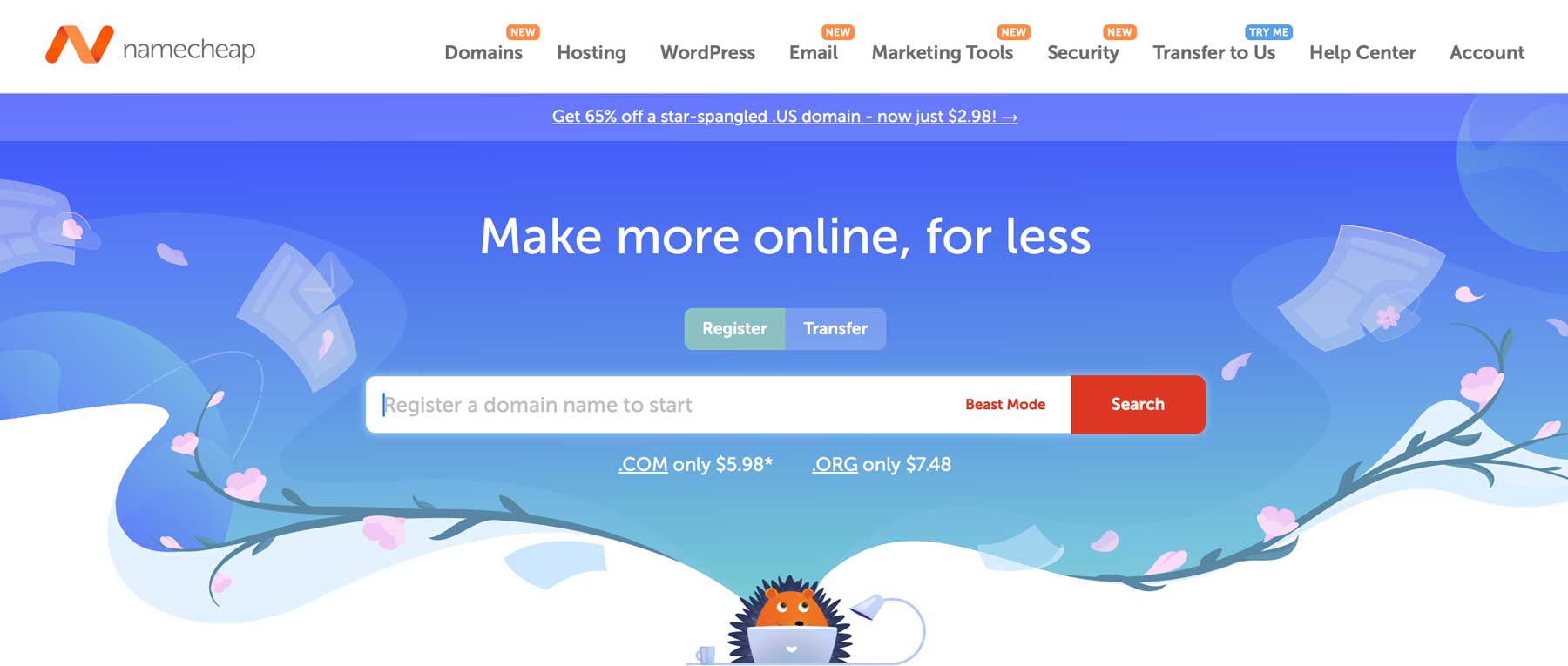
Namecheap은 도메인 등록 기관 비즈니스에서 가장 잘 알려진 이름 중 하나입니다. 실제로 이는 새 도메인 이름을 등록할 때 선택할 수 있는 가장 쉽고 저렴한 경로 중 하나를 제공합니다. 경쟁력 있는 가격을 제공하며 대부분의 도메인은 첫해에 10달러 미만의 비용이 듭니다. 또한 귀하의 개인 연락처 정보를 공개적으로 숨기는 무료 Whois 개인 정보 보호를 제공하는 유일한 도메인 이름 등록 기관 중 하나입니다. Namecheap은 또한 최상위 도메인(TLD)과 관련하여 다양한 다양성을 제공합니다. 전통적인 .com 외에도 .blog와 같은 보다 구체적인 확장명이나 .co.uk와 같은 위치 기반 옵션을 찾을 수 있습니다. 그러나 귀하의 사이트가 검색 엔진 순위 페이지(SERP)에서 더 나은 성능을 발휘할 수 있도록 SEO에 적합한 도메인 이름 확장자를 선택하는 것이 중요합니다.
Namecheap 받기
2단계: WordPress 호스팅 계획 구매
도메인 이름이 블로그의 눈에 띄는 주소라고 상상해 보세요. 하지만 집을 지을 장소도 필요합니다. WordPress 호스팅이 필요한 곳입니다. WordPress 호스팅 계획은 블로그를 인터넷에서 실행하는 데 필요한 저장 공간과 리소스를 제공합니다. WordPress 호스팅 제공업체를 선택할 때 고려해야 할 사항은 다음과 같습니다.
- 공유 호스팅과 기타 옵션: 특히 초보자에게 가장 일반적이고 저렴한 옵션은 공유 호스팅입니다. 공유 호스팅을 사용하면 귀하의 웹사이트가 다른 웹사이트와 공간을 공유하므로 처음 시작하기에 완벽합니다. 더 많은 성능과 제어 기능을 제공하는 VPS(Virtual Private Server) 및 전용 호스팅 계획도 있지만 비용이 더 많이 들고 트래픽이 많은 웹 사이트에 더 적합합니다.
- 기능: WordPress용으로 특별히 설계된 기능이 포함된 호스팅 계획을 찾으세요. 여기에는 원클릭 설치, 자동 업데이트, 인기 WordPress 플러그인과의 호환성이 포함될 수 있습니다. 이러한 유형의 호스팅을 관리형 WordPress 호스팅이라고 하며 대부분의 사용자에게 WordPress에 가장 적합한 옵션으로 사용됩니다.
- 저장 공간 및 대역폭: 저장 공간은 웹사이트에 저장할 수 있는 콘텐츠의 양을 결정하며, 대역폭은 블로그가 처리할 수 있는 트래픽의 양에 영향을 미칩니다. 새 블로그의 경우 엄청난 양의 저장 공간이나 대역폭이 필요하지 않지만 성장 여지가 있는 제공업체를 선택하세요.
- 가동 시간 및 안정성: 이는 방문자가 웹 사이트에 얼마나 자주 액세스할 수 있는지를 나타냅니다. 블로그를 항상 사용할 수 있도록 높은 가동 시간 보장(이상적으로는 99.9% 이상)을 제공하는 호스팅 제공업체를 찾으세요.
- 고객 지원: 호스팅과 관련해 기술적인 문제가 발생할 경우를 대비해 안정적인 고객 지원을 받는 것이 중요합니다. 반응이 빠르고 도움이 되는 지원 직원으로 알려진 제공업체를 선택하세요
SiteGround는 최적화된 WordPress 호스팅을 위한 확실한 선택입니다
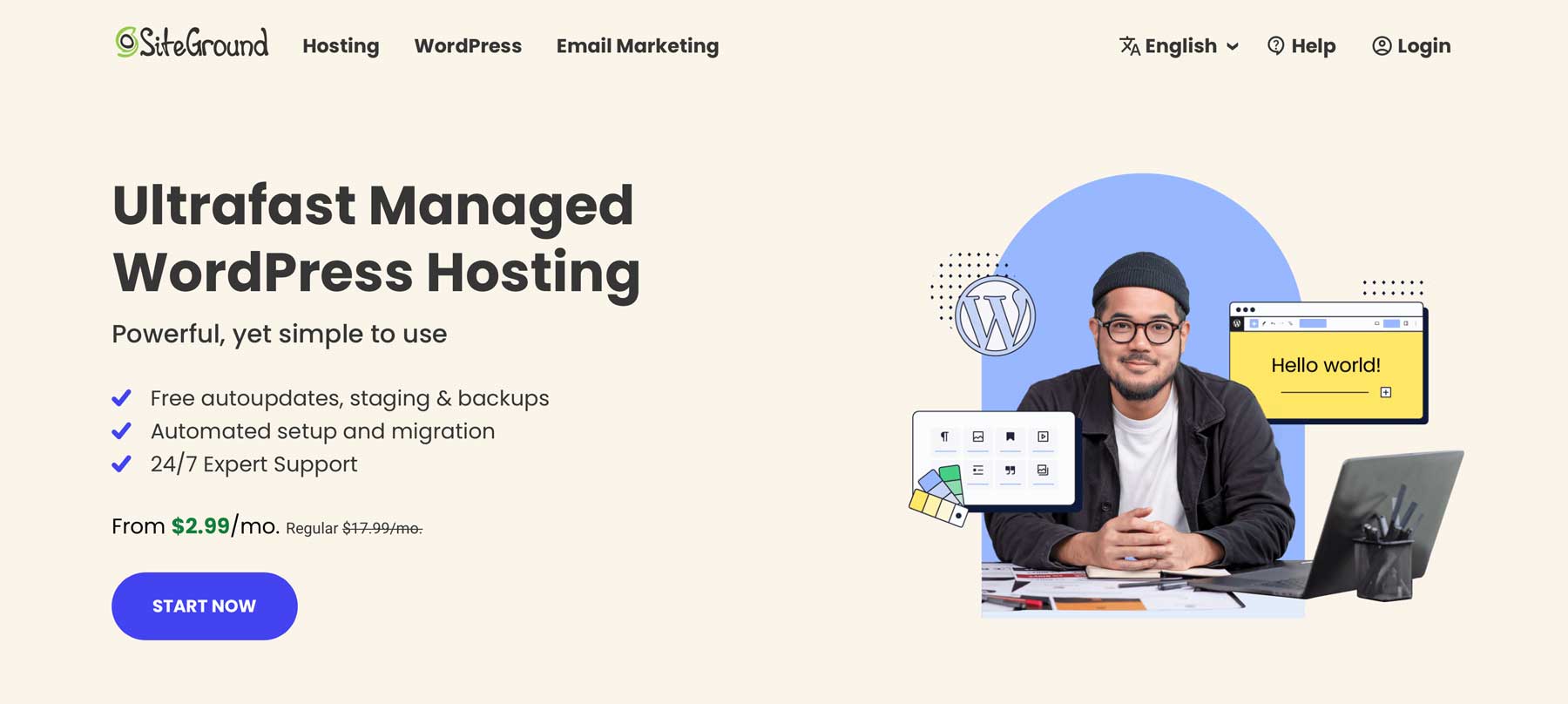
빠르고 다양한 기능을 갖춘 최고의 WordPress 호스트를 찾을 때 확실한 선택은 SiteGround입니다. 이는 최적화된 WordPress 호스팅을 제공합니다. 즉, 서버 및 구성이 WordPress 웹사이트를 호스팅하도록 특별히 설계되었음을 의미합니다. SG Optimizer 플러그인과 같은 뛰어난 서버 성능과 속도 최적화 도구로 널리 알려져 있습니다. SiteGround는 또한 원클릭 WordPress 설치, 자동 업데이트 및 다양한 무료 서비스를 포함하여 WordPress 사용자가 원하거나 필요로 하는 모든 것을 제공합니다.
모든 SiteGround 요금제에는 최소 10GB의 저장 공간, 월간 사이트 방문자 10,000명, 무제한 트래픽, 무료 도메인, SSL 인증서, 사이트 마이그레이션, CDN(콘텐츠 전송 네트워크) 및 무료 이메일이 제공됩니다 (월 $2.99 부터 시작). 보다 강력한 계획이 필요한 경우 SiteGround를 사용하면 중단 시간 없이 호스팅 계획을 쉽게 업그레이드할 수 있으므로 사이트 팔로어가 증가함에 따라 이를 처리할 수 있습니다.
SiteGround 받기
3단계: WordPress 설치 및 구성
선택한 호스팅 제공업체에 따라 WordPress 설치 및 구성이 쉬울 수 있습니다. SiteGround를 선택하면 WordPress 설치에 필요한 모든 작업을 SiteGround가 대신해 드립니다. 다른 공급자를 선택하는 경우 직접 설치하기 위한 조치를 취해야 할 수도 있습니다. 이것이 특정 시나리오인 경우, 속도를 높이는 데 도움이 되도록 블로그에 WordPress 설치에 대한 최종 가이드가 있습니다.
이 튜토리얼에서는 SiteGround 호스팅 계획에 WordPress를 설치하는 단계를 안내합니다. 가입 후 계정에 로그인하고 사이트 설정 버튼을 클릭하세요.
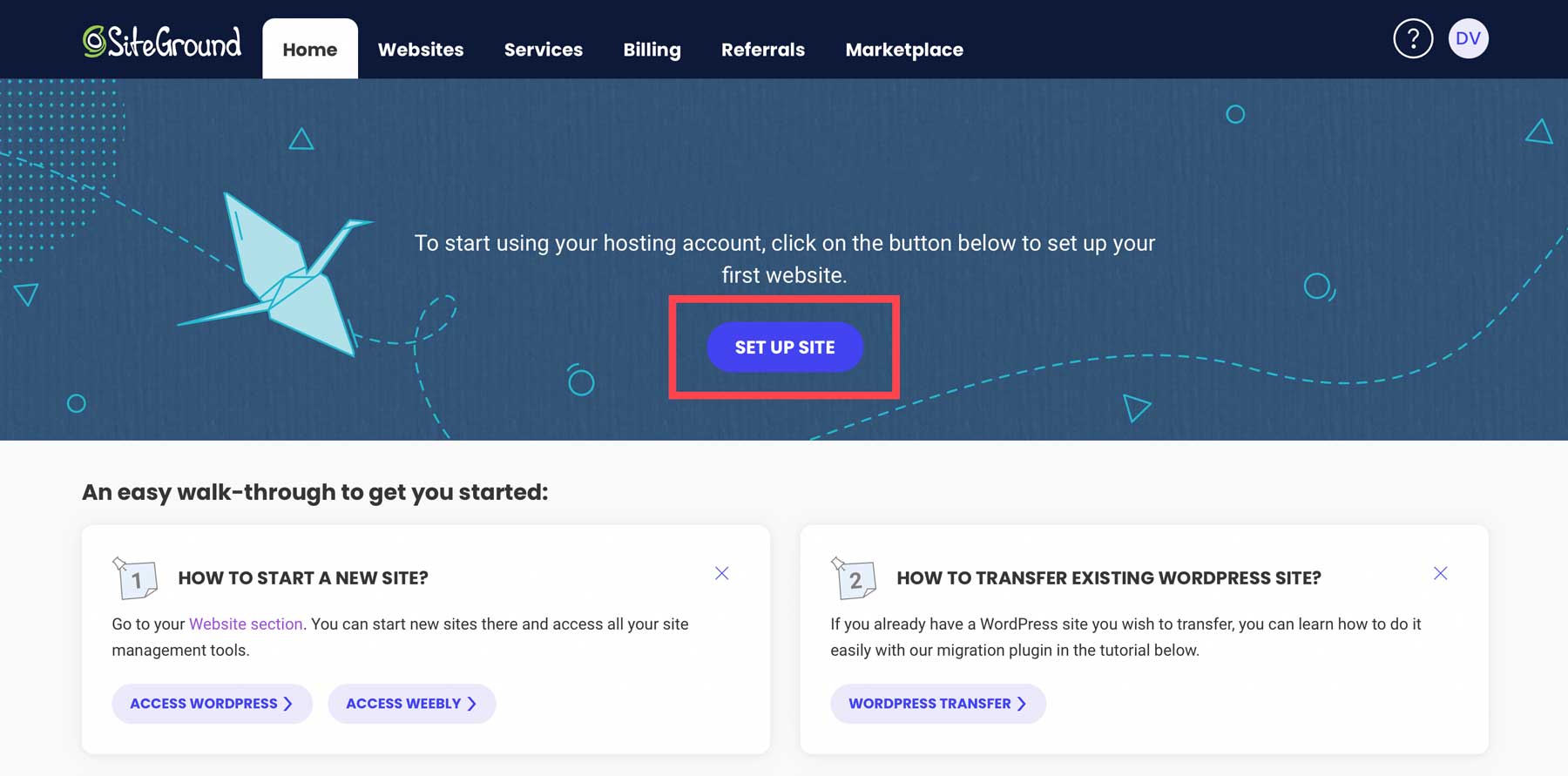
다음 화면에서는 새 도메인, 기존 도메인 또는 임시 도메인에 사이트를 설정하는 것을 포함하여 세 가지 옵션을 제공합니다. Namecheap이나 다른 도메인 등록 기관에서 도메인을 구입한 경우 기존 도메인을 선택하세요. 그렇지 않으면 임시 도메인에 새 WordPress 설치를 설정하는 것이 좋습니다. 이렇게 하면 준비되기 전에 다른 사람이 엿보는 것에 대해 걱정하지 않고 사이트에서 작업할 수 있습니다.
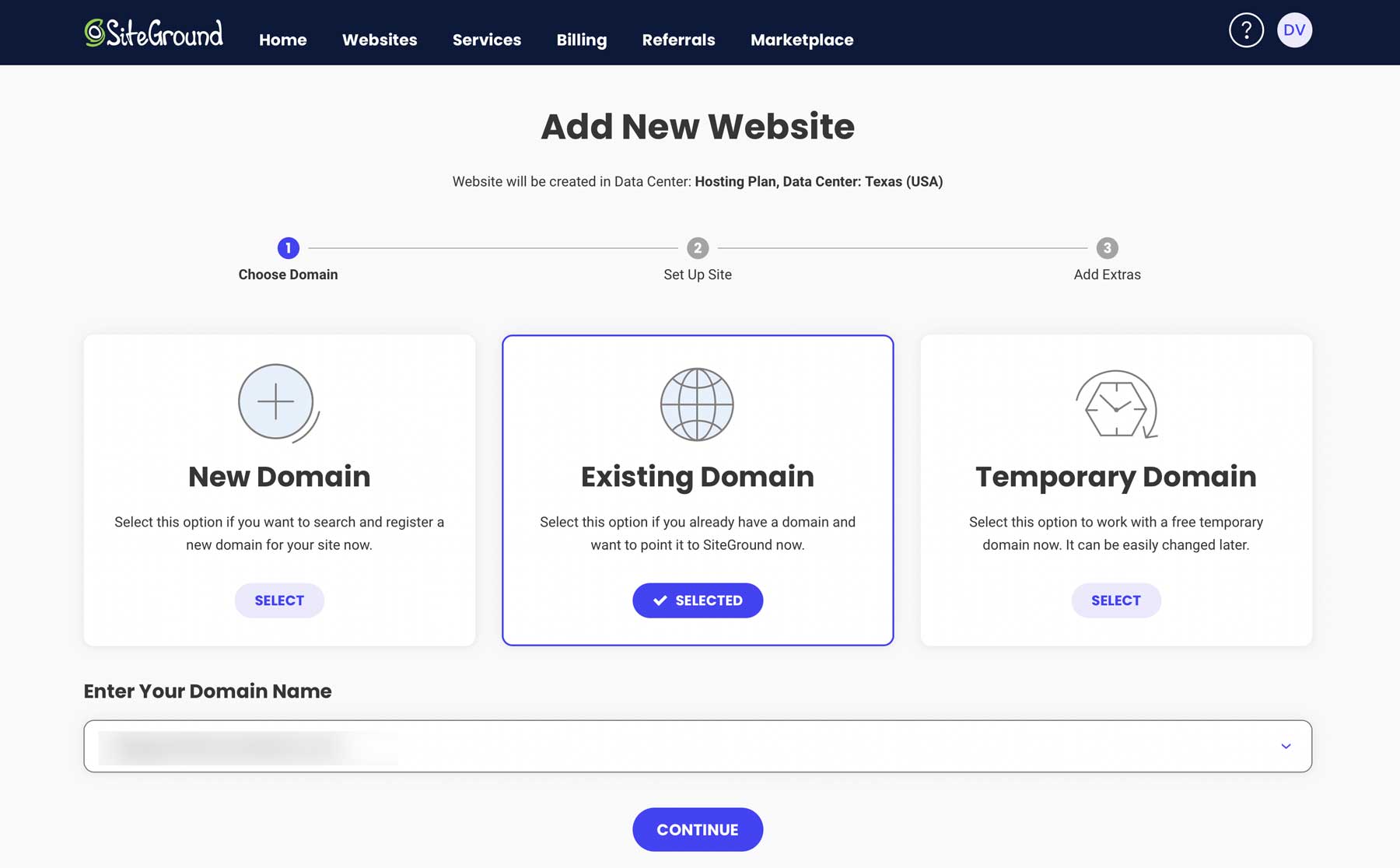
다음 화면에서 새 웹사이트 시작을 선택하세요.
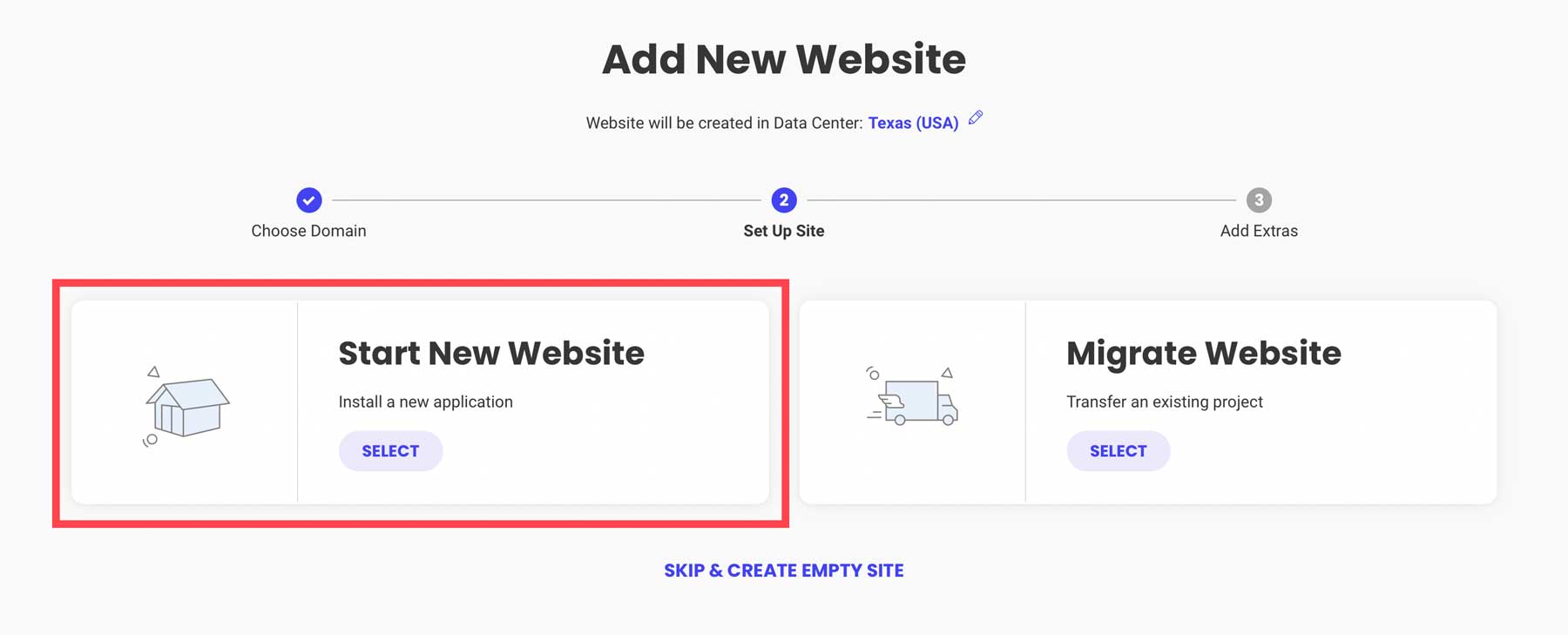
다음으로 WordPress를 선택하고 이메일 주소를 입력한 후 비밀번호를 만드세요. 이것이 WordPress의 로그인 자격 증명이 됩니다. 완료되면 계속을 클릭하세요.
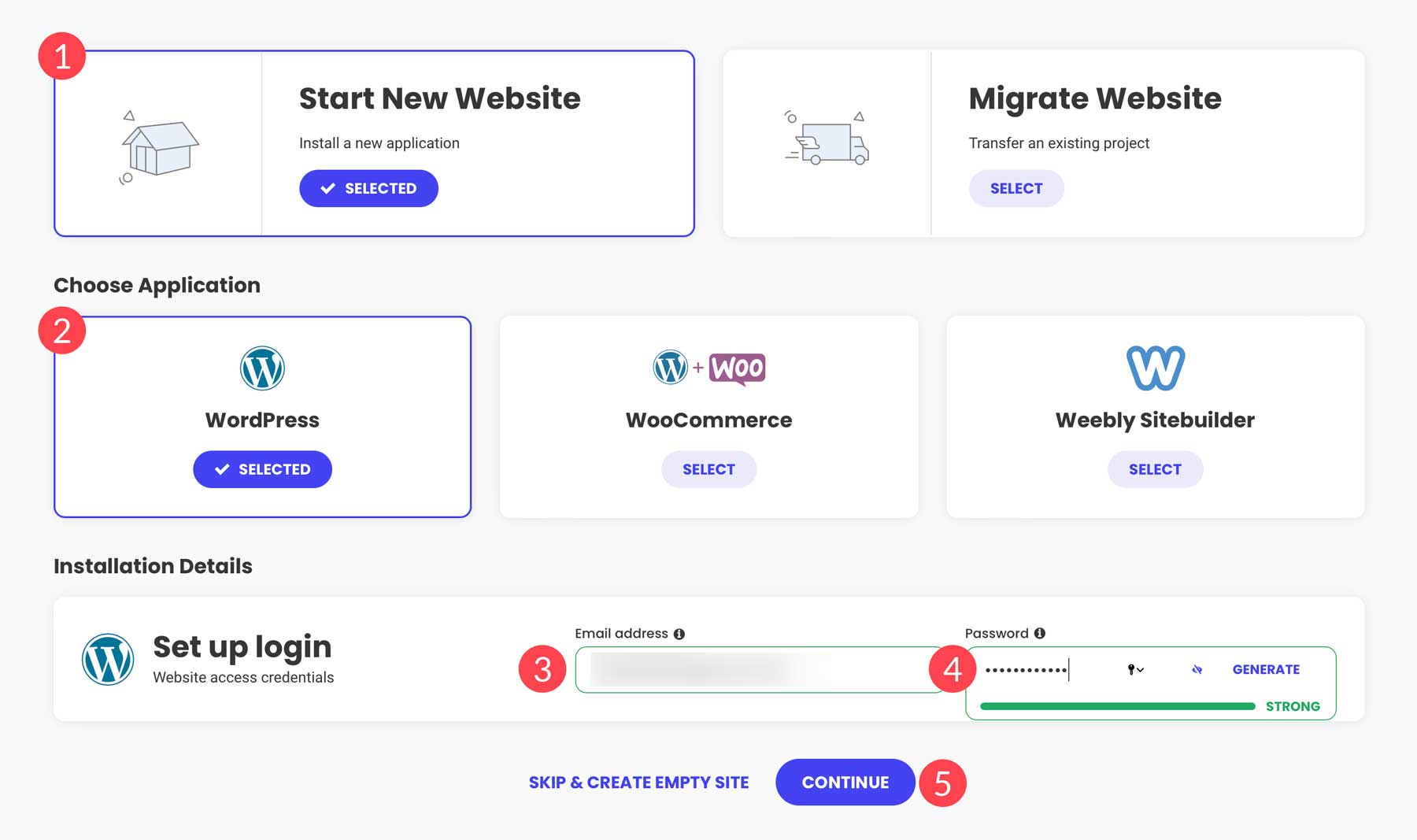
SiteGround는 WordPress 웹사이트 설정, 플러그인 제품군 설치 및 성능을 위한 설치 최적화를 시작합니다. 이 프로세스는 일반적으로 몇 분 정도 걸리므로 WordPress 설정 구성을 시작할 수 있습니다.
WordPress 대시보드: 간략한 개요
WordPress에 처음 로그인하면 약간의 학습이 필요합니다. 모든 WordPress 도구는 화면 왼쪽 도구 모음에 있습니다.
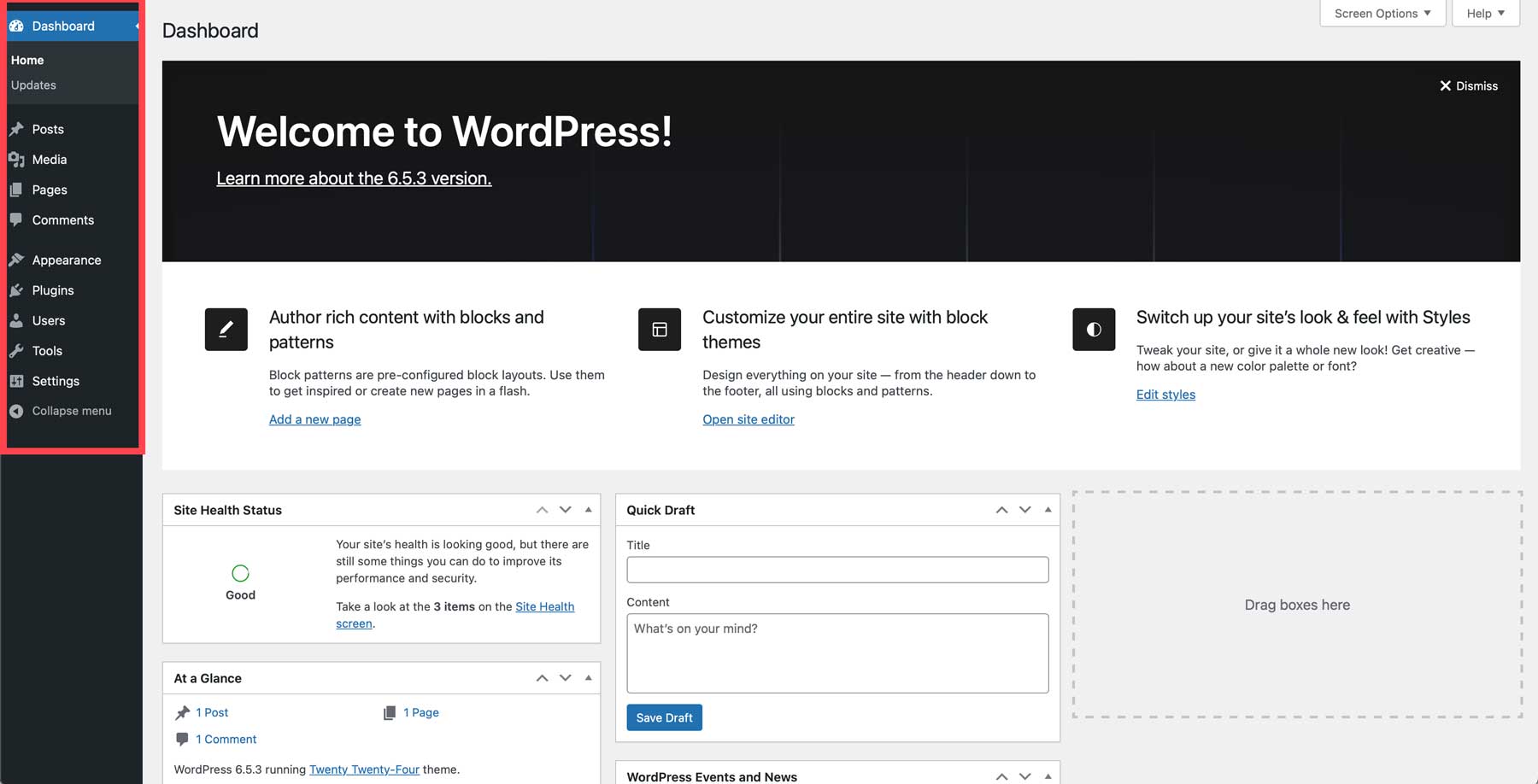
여기에서는 모든 설정을 다루지는 않습니다. 대신 대시보드 탐색 방법을 이해하는 데 도움이 되는 몇 가지 유용한 문서를 제공하겠습니다.
- 게시물: 페이지와 마찬가지로 게시물은 블로그에 콘텐츠를 채우는 방법입니다. 새끼 고양이 키우기에 대한 기사를 쓰거나 새로운 요리법을 요리하려는 경우 게시물은 WordPress 콘텐츠의 구성 요소입니다.
- 미디어: 모든 문서, 이미지, 비디오가 저장되는 곳입니다. 미디어 라이브러리에서 파일을 업로드, 편집, 삭제할 수 있습니다.
- 페이지: 여기에는 블로그의 모든 정적 콘텐츠가 포함됩니다. 홈, 정보 또는 블로그 페이지를 생각해 보세요. 페이지를 사용하여 Google 광고, 새 프로젝트 등을 실행하기 위한 방문 페이지를 만들 수 있습니다.
- 댓글: WordPress에 내장된 댓글 시스템을 통해 사이트 방문자와 상호작용하세요.
- 모양: 새 테마 설치, 템플릿 편집(전체 사이트 편집) 등
- 플러그인: 웹사이트에 추가 기능을 추가하는 WordPress 확장 프로그램인 플러그인을 설치, 비활성화 또는 삭제합니다.
- 사용자 : 새 사용자 추가, 권한 편집, 사용자 역할 할당 및 프로필 편집
- 도구: WordPress 사이트 간에 콘텐츠를 이동하기 위해 XML 파일을 가져오거나 내보내고, 웹 사이트 상태를 살펴보고, 테마 및 플러그인 파일을 편집합니다.
- 설정: 홈 페이지 할당, 영구 링크 관리, 댓글 및 미디어 설정 관리, 개인 정보 보호 설정 구성
4단계: Divi WordPress 테마 설치

WordPress 설정에 대한 기본적인 이해를 바탕으로 다음 단계인 WordPress 테마 설치로 넘어갈 수 있습니다. 이 튜토리얼에서는 Elegant Themes의 Divi를 사용합니다. Divi는 세계에서 가장 인기 있는 WordPress 테마 중 하나이며 그럴 만한 이유가 있습니다. Divi에는 코딩 없이 프런트 엔드에서 아름다운 웹 사이트를 만들 수 있는 드래그 앤 드롭 Visual Builder와 같은 기능이 포함되어 있습니다. 또한 블로그 모듈, 이미지 갤러리, 아코디언, 이메일 수신 동의 양식 등을 포함하여 블로그를 구축하는 데 필요한 200개 이상의 디자인 모듈을 제공합니다.
웹 사이트의 다양한 부분에 대한 사용자 정의 템플릿을 만들 수 있는 테마 빌더도 있습니다. 여기에는 페이지 템플릿(블로그 게시물 또는 제품 페이지 등), 머리글 및 바닥글 템플릿, 아카이브 페이지 레이아웃이 포함됩니다. 전체 사이트에 적용되는 글로벌 색상 팔레트, 스타일 및 요소를 만들 수도 있습니다. 이렇게 하면 웹 사이트의 모든 단일 페이지에서 디자인 요소를 변경할 필요가 없습니다.
Divi는 또한 작업 흐름을 간소화할 수 있는 다양한 방법을 제공합니다. 여러 디자인 요소를 동시에 선택 및 편집하고, 키보드 단축키를 활용하고, 다양한 요소 간에 스타일을 복사하여 붙여넣거나, 색상, 글꼴 및 기타 설정을 쉽게 찾아서 바꿀 수 있습니다.
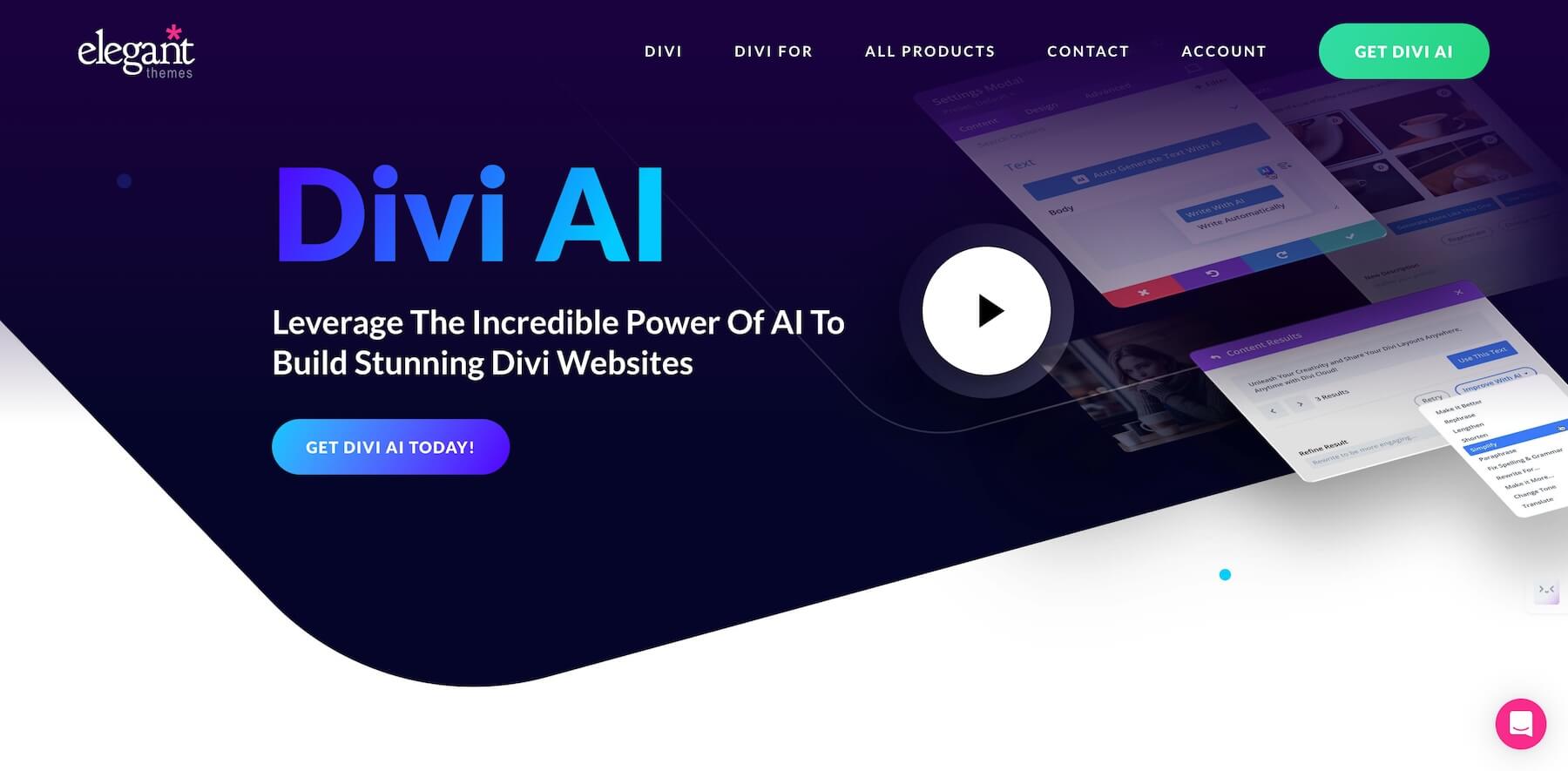
그러나 아마도 Divi의 가장 큰 기능은 AI(인공 지능) 덕분에 매력적인 브랜드 카피를 만들고, 실제와 같은 이미지를 생성하고, 코드를 작성하고, 전체 웹 페이지를 만들 수 있는 온보드 디자인 도우미인 Divi AI일 것입니다. 다음 단계에서는 Divi AI를 사용하여 첫 번째 블로그 게시물을 작성하고 블로그를 디자인하는 단계를 안내해 드립니다. 하지만 Divi AI가 수행할 수 있는 모든 기능에 대해 알아보고 싶다면 자세한 방법을 확인하세요. -to: Divi AI 사용 방법: 알아야 할 모든 것.
Divi 받기
Divi 구독 구매
아직 가입하지 않았다면 Divi를 사용하려면 Elegant Themes 구독에 가입해야 합니다. 처음부터 미리 만들어진 레이아웃을 통해 또는 Divi AI로 웹 페이지를 생성하여 무제한 WordPress 사이트를 생성할 수 있는 기능 덕분에 비용은 경쟁사보다 훨씬 저렴합니다. 이미 Elegant Themes 회원인 경우 매년 지불하는 경우 월 16달러 가 조금 넘는 비용으로 Divi AI에 가입하기만 하면 됩니다. 이 튜토리얼에서는 귀하가 Divi 커뮤니티에 가입하고 플랜에 가입해야 한다고 가정합니다.
Elegant Themes 웹사이트를 탐색하고 가격 버튼을 클릭하여 시작하세요.

다음으로 요금제를 선택하세요. 독립형 테마를 $89(연간) 에 구매하거나 Divi가 제공하는 모든 기능이 포함된 Divi Pro 플랜을 연간 $277 에 선택할 수 있습니다. Divi Pro에는 Dropbox처럼 작동하는 Divi Cloud가 포함되어 있습니다. 모듈, 섹션 또는 전체 레이아웃을 클라우드에 저장하고 귀하가 소유한 모든 Divi 웹사이트에서 사용할 수 있습니다. 또한 사용자가 동료나 고객과 협업할 수 있는 Divi AI 및 Divi Teams도 포함되어 있습니다. 각 사용자에게 권한을 설정하여 해당 사용자가 사용할 제품에 대한 액세스 권한만 부여할 수 있습니다. Divi Teams는 각 사용자에게 API 키를 생성하고, Divi를 다운로드하고, 지원팀에 문의하고, 자신의 Divi Cloud 라이브러리를 관리할 수 있는 고유한 계정을 제공합니다. 마지막으로 Divi Pro는 티켓 개설 후 30분 이내에 연중무휴 24시간 지원을 보장하는 Divi VIP에 대한 액세스를 제공합니다.
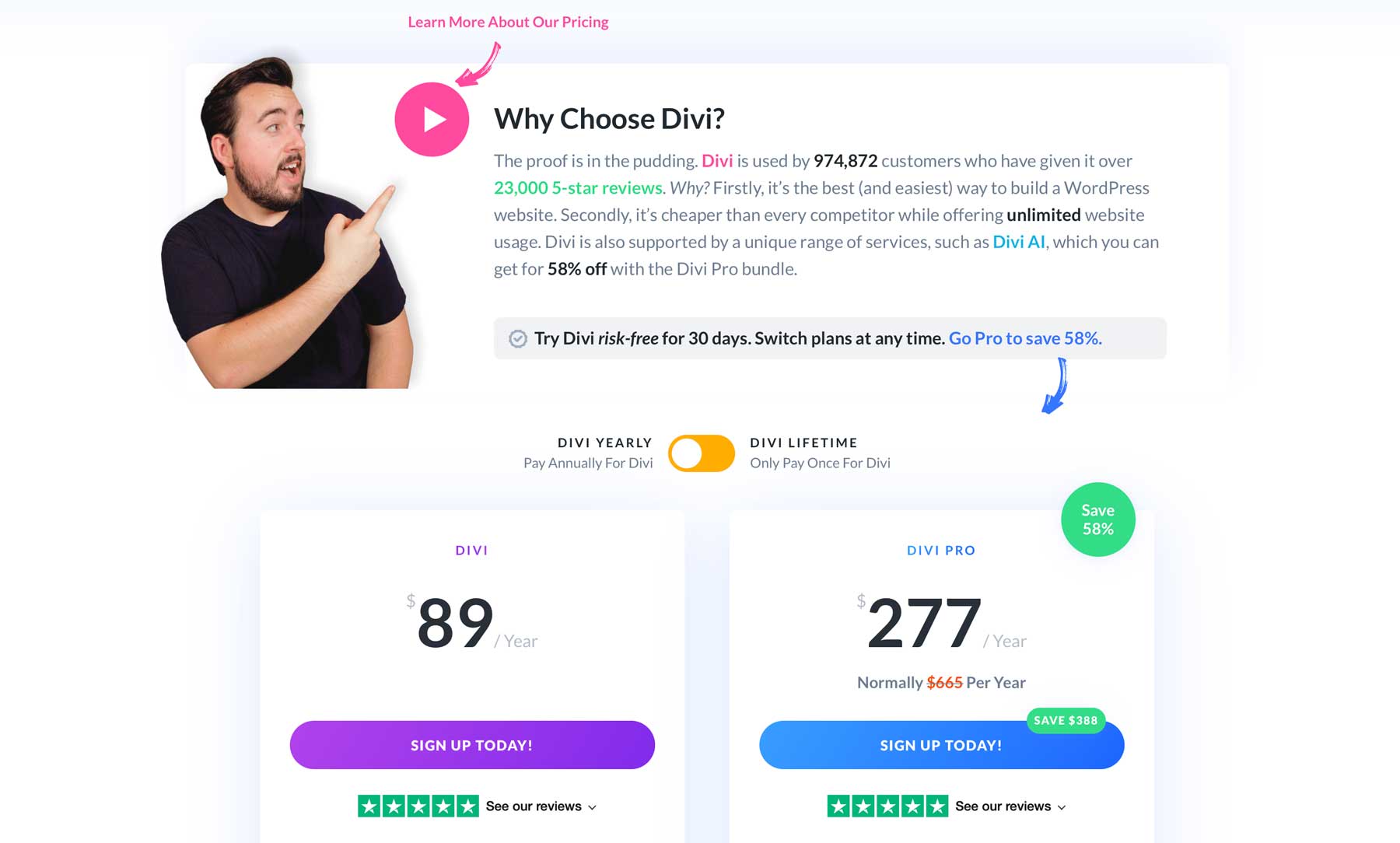
플랜을 구매하면 Elegant Themes 회원 영역으로 리디렉션되어 Divi 테마를 다운로드 할 수 있습니다.
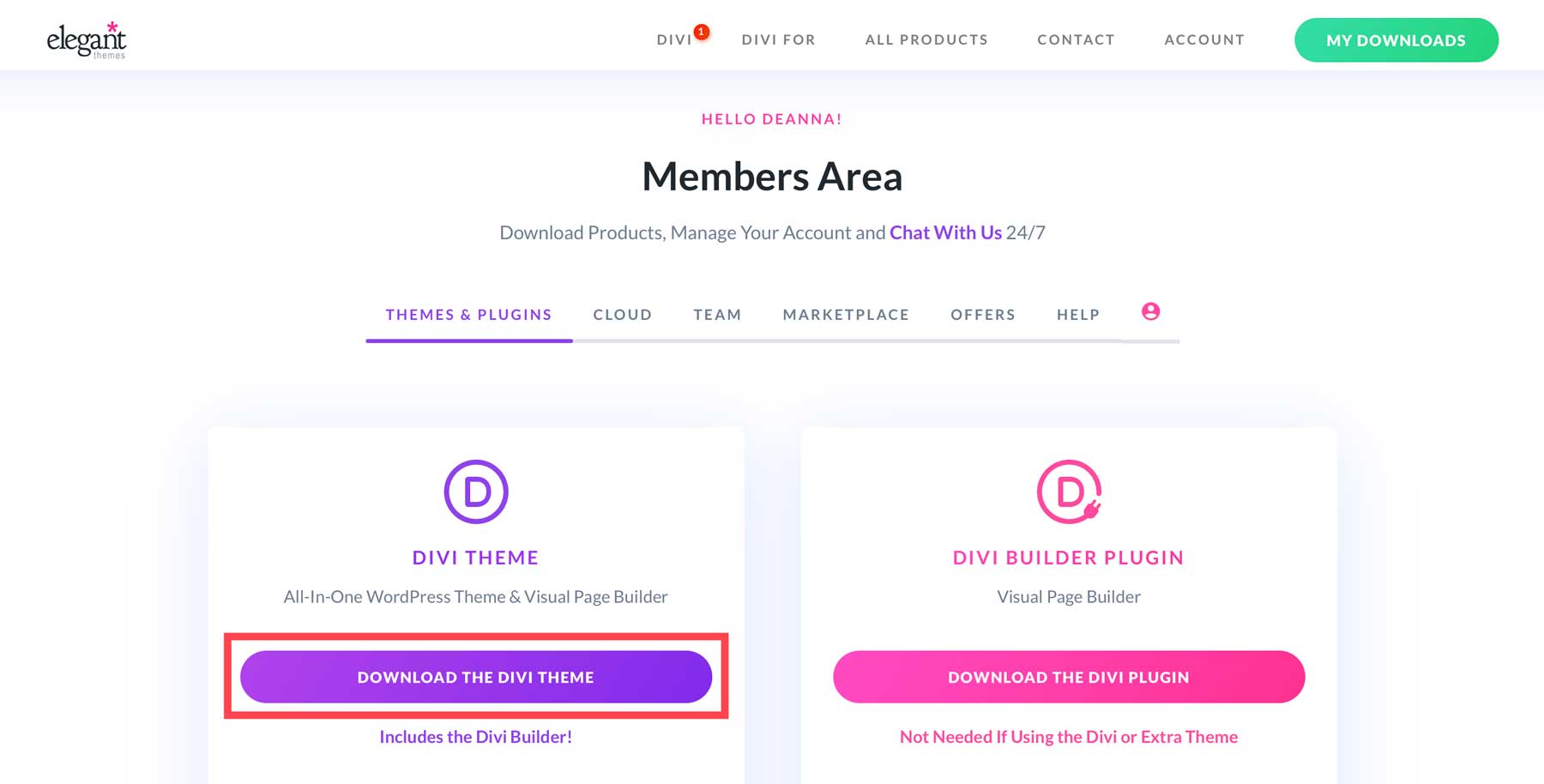
API 키 생성
첫 번째 게시물을 작성하기 전에 WordPress 웹사이트에 대한 고유한 API 키를 생성해야 합니다. API 키를 사용하면 Divi의 핵심 프레임워크가 정기적으로 업데이트되고 새로운 기능이 출시될 때마다 액세스할 수 있을 뿐만 아니라 귀하가 구매하는 추가 Elegant Themes 제품에 대한 액세스 권한도 부여됩니다.
새 API를 생성하려면 계정 탭 으로 이동하여 사용자 이름 및 API 키를 클릭하세요.
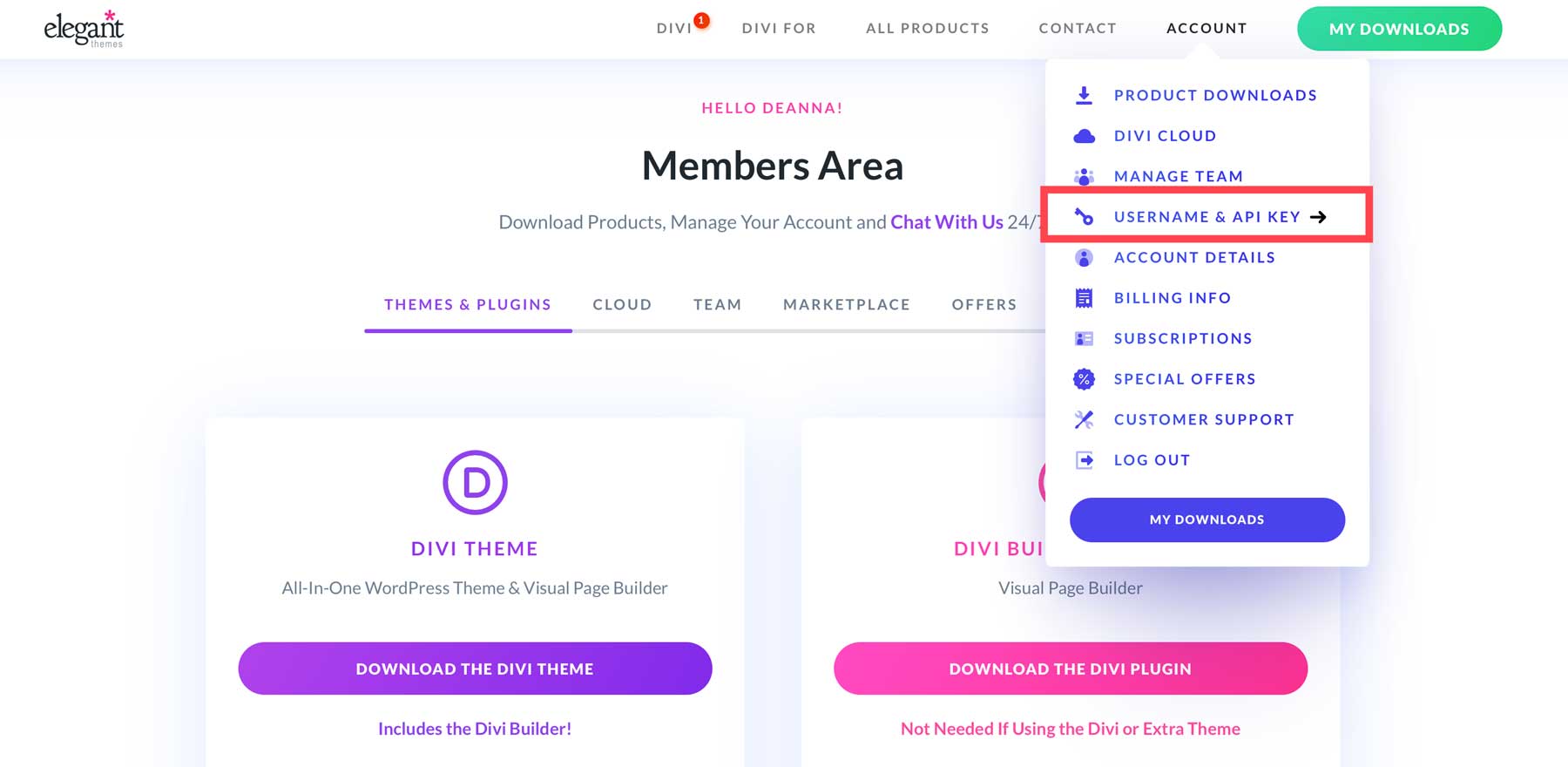
새 API 키 생성 버튼이 나타날 때까지 페이지를 아래로 스크롤합니다.
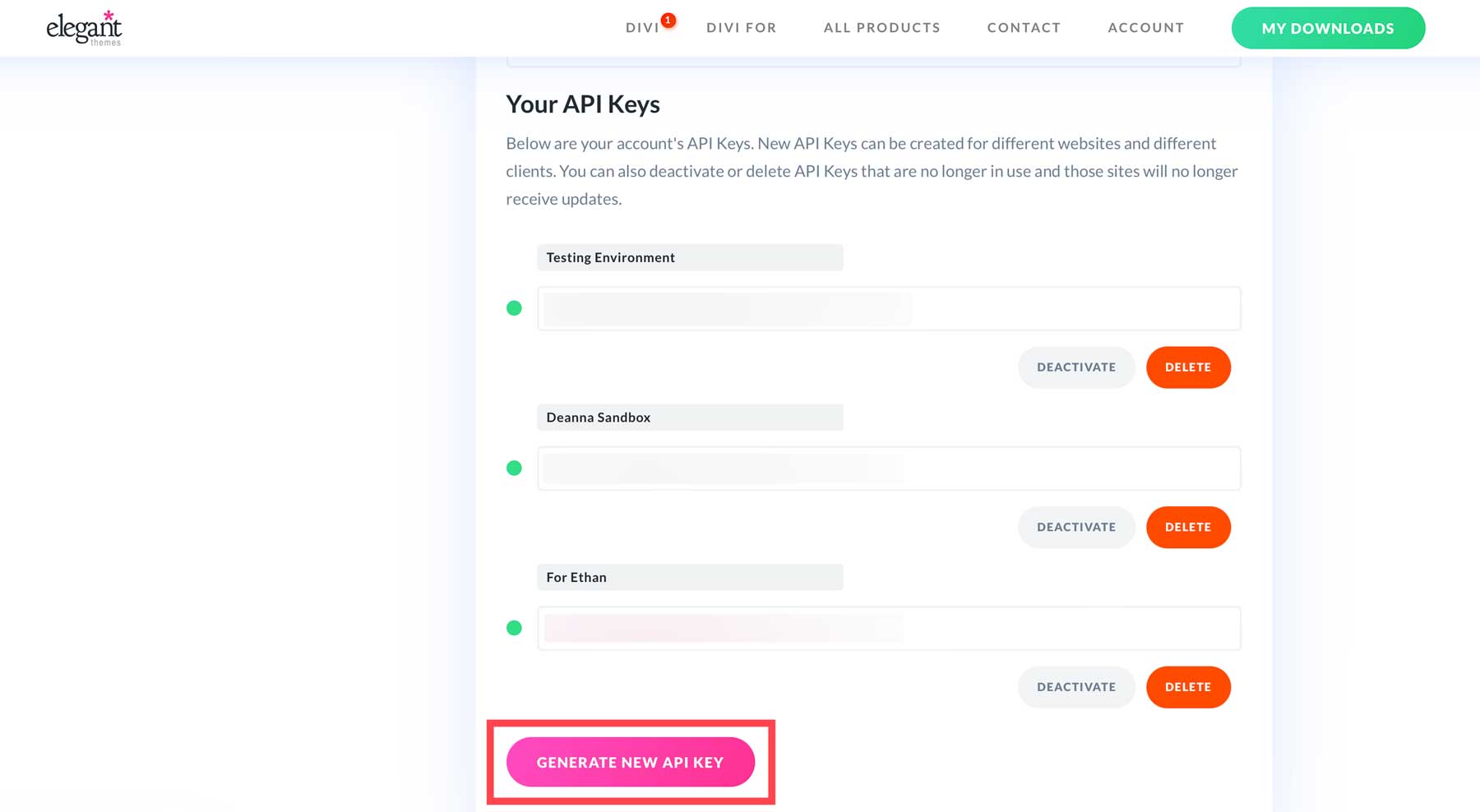
새 API에 라벨을 지정한 다음 필드 위에 마우스를 올려 키를 복사하세요. 다음 단계에서 필요하므로 사용자 이름도 복사하여 안전한 곳에 보관하세요.
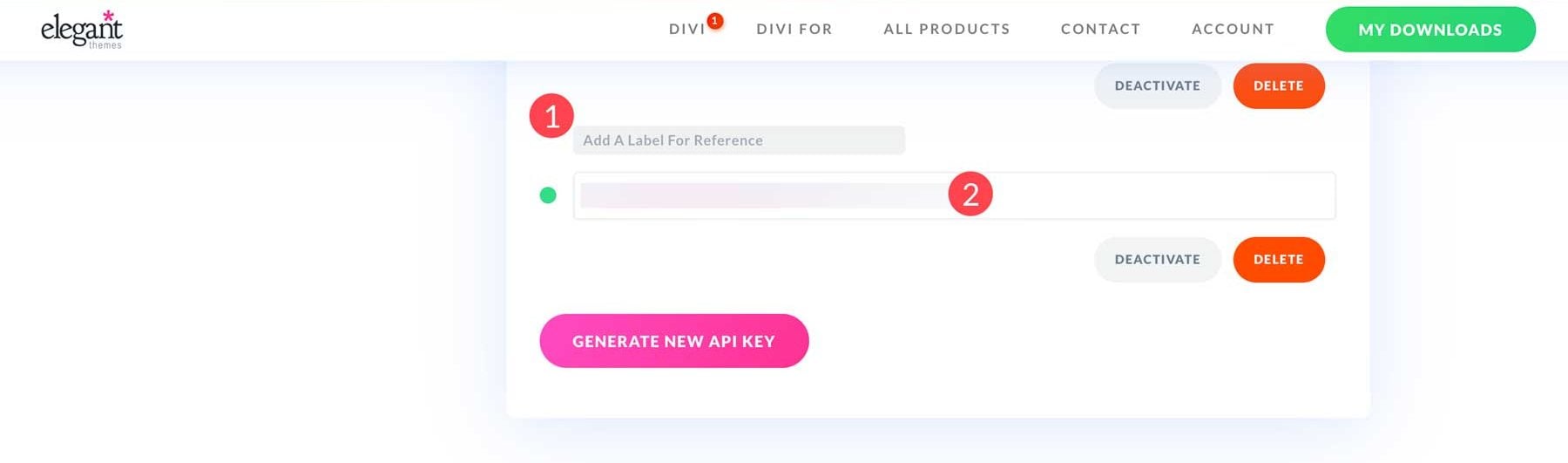
Divi 테마 설치
Divi를 다운로드하고 API 키를 생성하면 이제 WordPress 블로그에 설치할 수 있습니다. 이렇게 하려면 WordPress의 관리 대시보드로 이동하여 모양 > 테마 > 새 테마 추가를 클릭하세요.
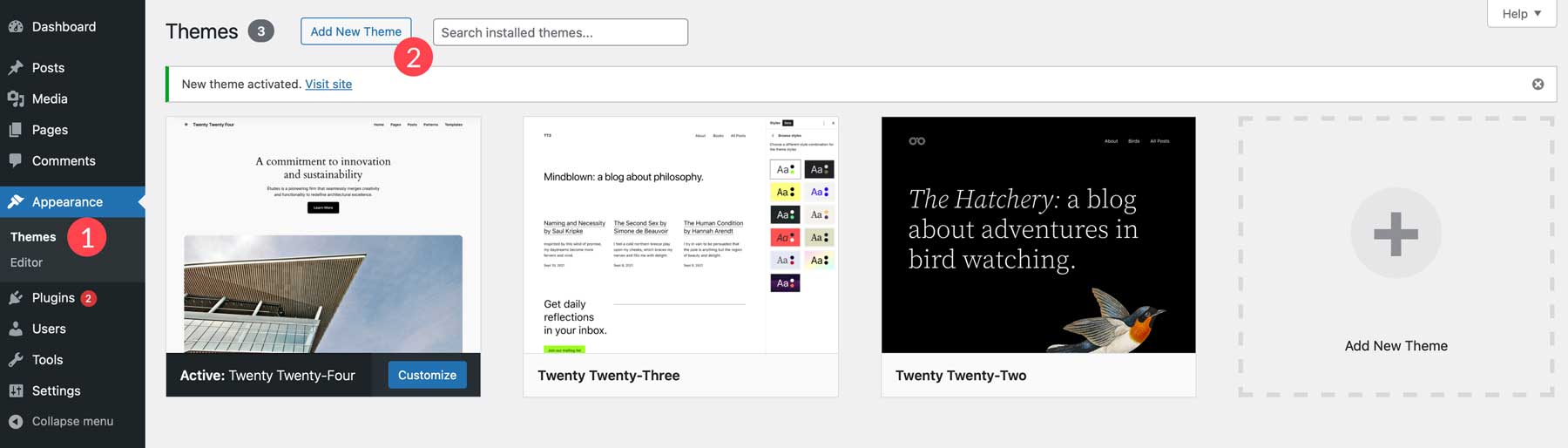
테마 업로드 버튼을 클릭하여 Divi를 추가하세요.
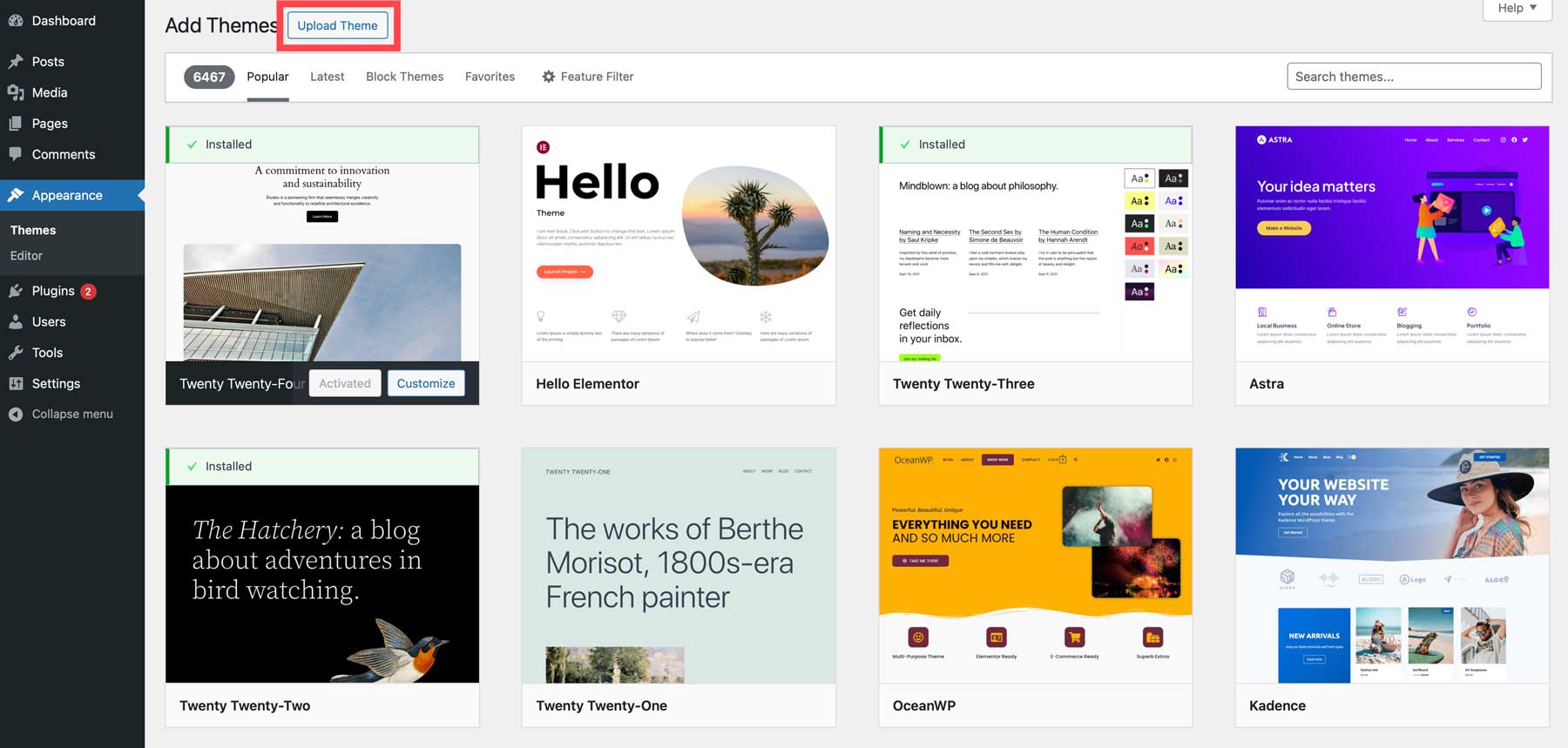
파일 선택을 클릭하고 컴퓨터에서 Divi 테마를 찾아서 선택한 다음 업로드 버튼을 클릭하여 Divi를 WordPress에 추가하세요.
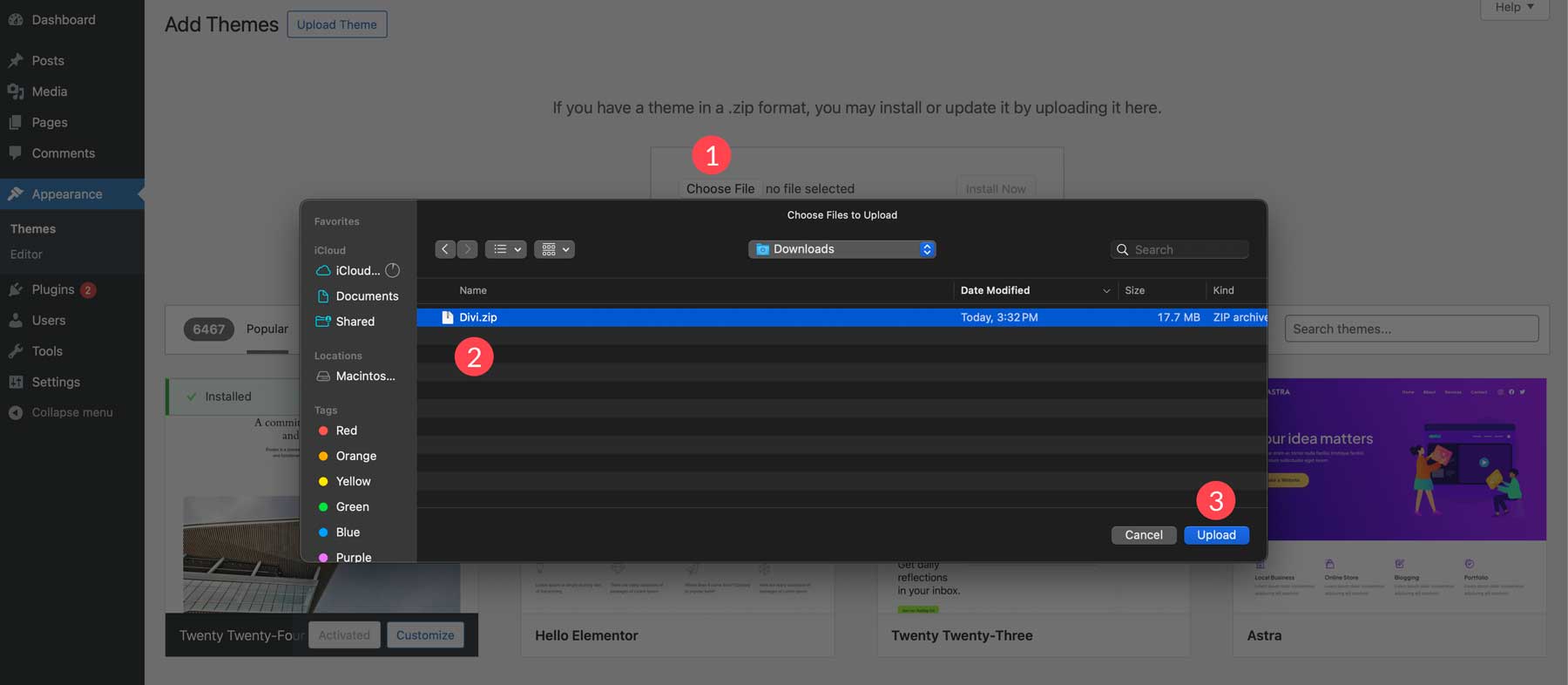
파일이 WordPress에 로드되면 지금 설치 를 클릭합니다.
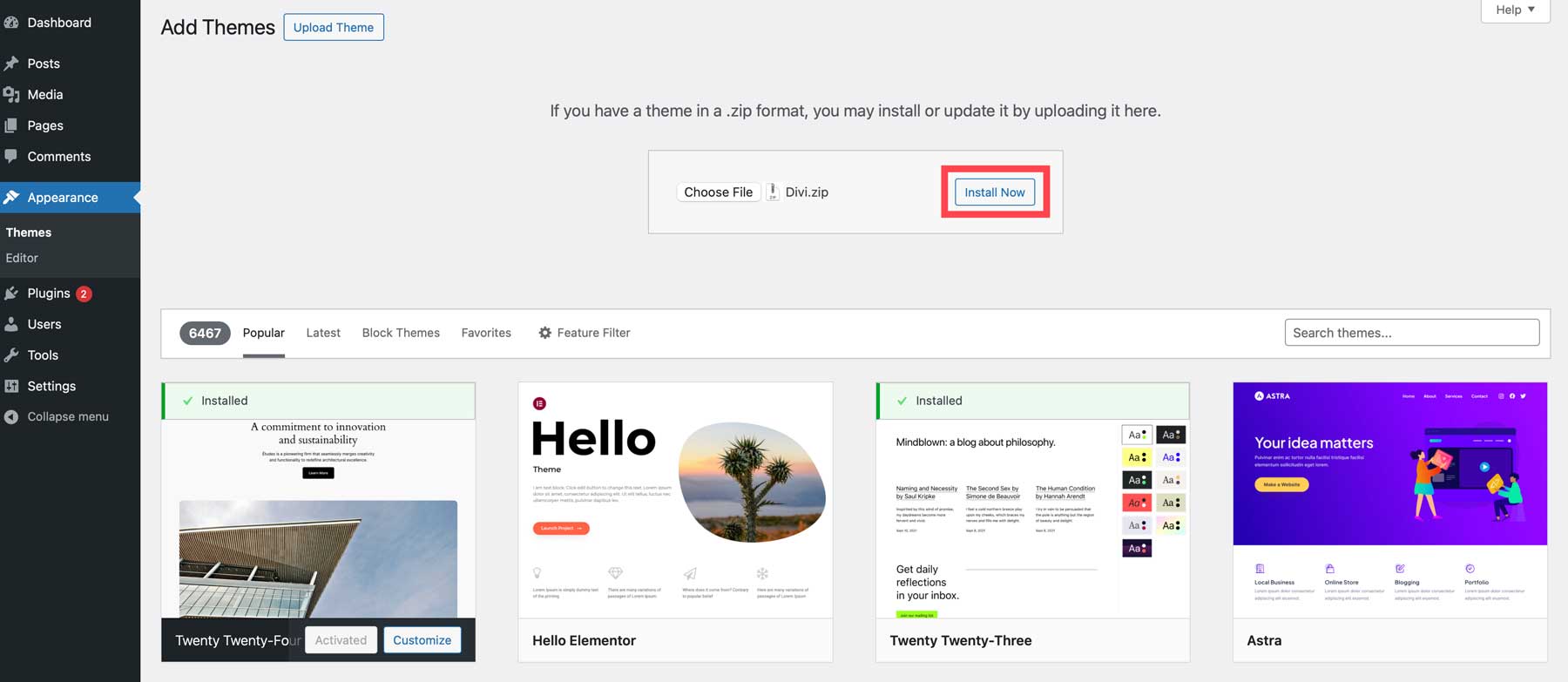
마지막으로 활성화 링크를 클릭하여 테마를 웹사이트에 적용하세요.
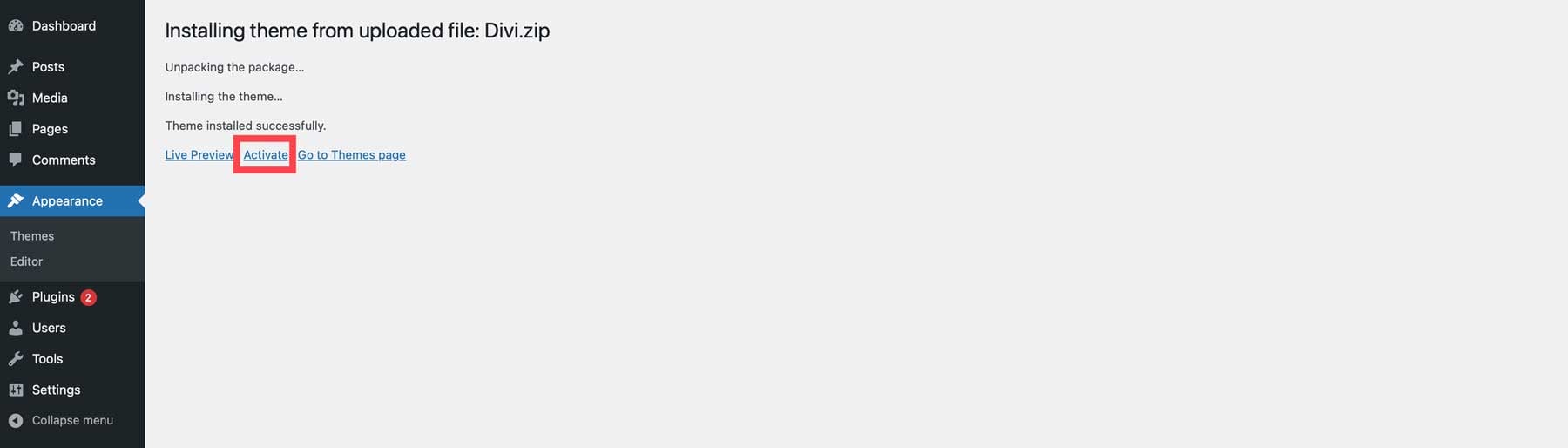
Divi API 키 활성화
마지막 단계는 이전 단계에서 복사한 사용자 이름과 API 키를 붙여넣는 것입니다. Divi > 테마 옵션 > 업데이트 로 이동합니다.
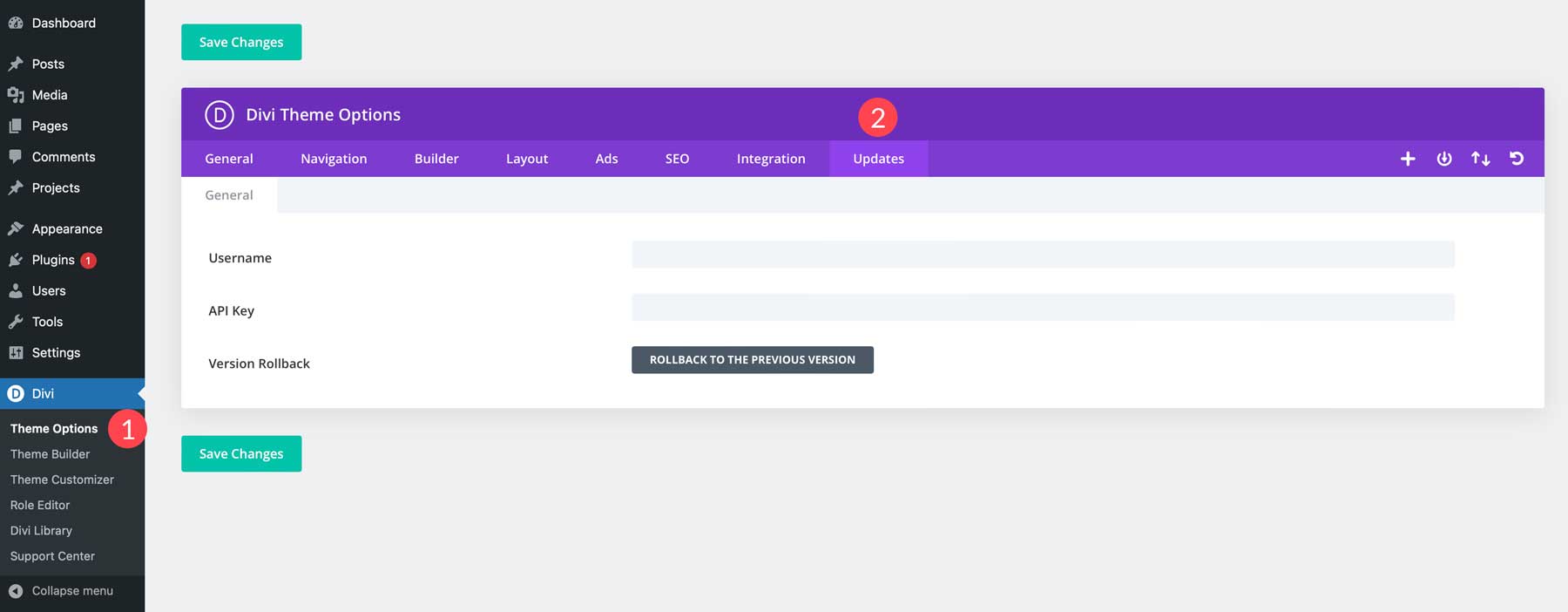
사용자 이름과 API 키를 해당 필드에 붙여넣고 변경 사항 저장을 클릭합니다.
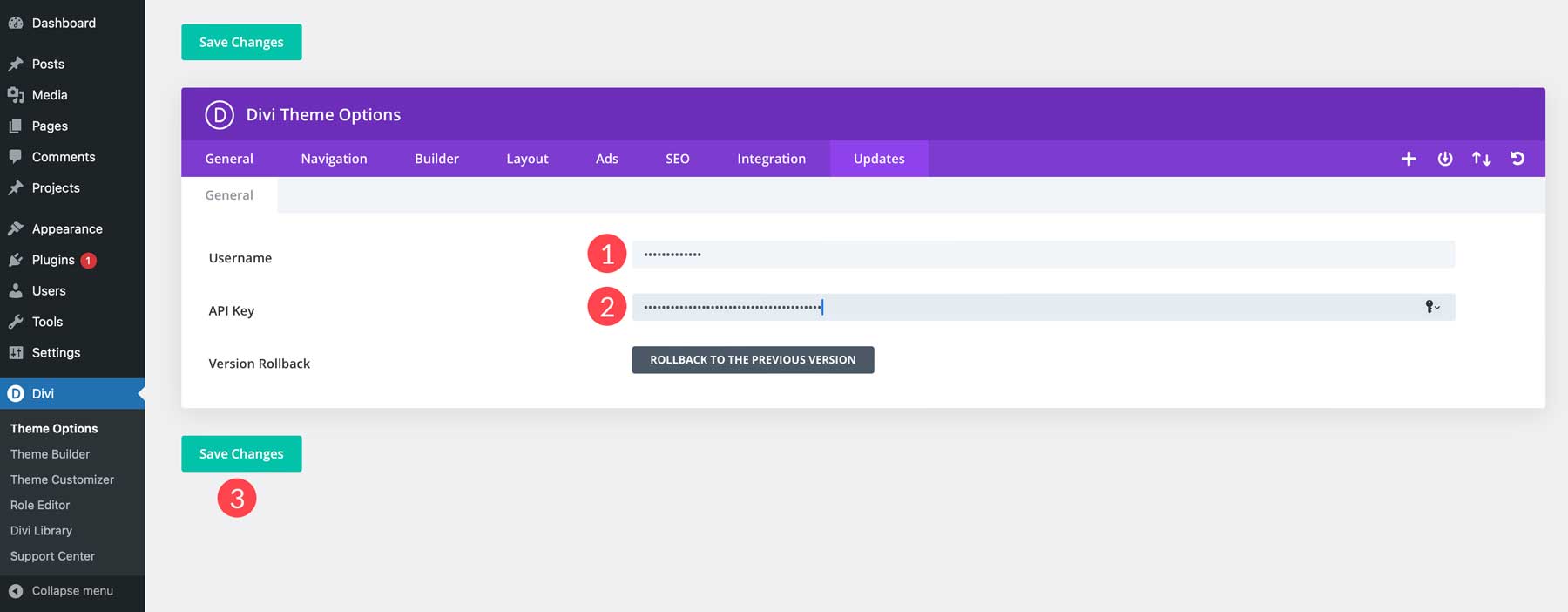
5단계: 첫 번째 블로그 게시물 작성
축하해요! WordPress 블로그의 기반을 구축했습니다. 이제 블로그 포스팅을 작성할 차례입니다. 고품질 블로그 콘텐츠는 성공적인 블로그의 생명선입니다. 이는 귀하의 전문성을 확립하고 청중의 참여를 유도하며 궁극적으로 귀하의 사이트로 트래픽을 유도하는 것입니다. 독자의 공감을 불러일으키는 매력적인 블로그 게시물을 작성하기 위한 몇 가지 팁은 다음과 같습니다.
- 잠재고객을 파악하세요. 첫 번째 블로그 게시물을 작성하기 전에 타겟 잠재고객의 요구 사항과 관심 사항을 이해하는 것이 중요합니다. 고객의 질문을 해결하고 공감할 수 있는 솔루션을 제공할 수 있도록 콘텐츠를 맞춤화하세요.
- 매력적인 주제 선택: 틈새시장과 관련이 있으면서도 관심을 끌 만큼 흥미로운 주제를 선택하세요. 자신의 전문 지식을 바탕으로 주제를 브레인스토밍하고, 키워드 조사를 수행하고, 현재 동향을 읽어보세요. Semrush와 같은 키워드 조사 도구를 사용하면 관련 키워드를 찾고 경쟁업체를 식별하는 데 도움이 됩니다.
- 가치에 초점: 모든 블로그 게시물은 독자에게 가치를 제공해야 합니다. 통찰력 있는 정보를 제공하고, 실용적인 조언을 제공하거나, 독특한 관점으로 사람들을 즐겁게 해주세요.
- 명확하고 간결하게 작성하십시오. 이해하기 쉬운 명확하고 간결한 작성을 위해 노력하십시오. Divi AI 또는 Sudowrite와 같은 AI 작성 소프트웨어를 사용하면 기존 사본을 간소화하거나 새 콘텐츠를 만드는 데 도움이 됩니다.
- 교정 및 편집: 오타와 문법 오류로 인해 전문성이 떨어질 수 있습니다. 철자 오류를 식별하고 표절을 감지하는 데 도움이 되는 Grammarly와 같은 도구 사용을 고려해보세요.
첫 번째 블로그 게시물이 어려울 수 있다는 점을 명심하세요. 핵심은 창작을 시작하고, 자신의 목소리를 내고, 그 과정을 통해 배우는 것입니다. 계속해서 글을 쓰고 청중과 소통하면서 콘텐츠는 자연스럽게 발전하고 개선될 것입니다.
Divi로 블로그 게시물 템플릿 만들기
지식을 갖추면 첫 번째 블로그 게시물 작성을 시작할 수 있습니다. 가장 먼저 하고 싶은 일 중 하나는 Divi Theme Builder를 사용하여 게시물에 대한 새 템플릿을 만드는 것입니다. 이는 각 게시물의 모양 으로 사용되며 일관성을 유지합니다. 또는 머리글과 바닥글, 게시물 템플릿, 카테고리, 아카이브, 작성자 페이지 등 블로그를 구축하는 데 필요한 모든 것이 포함된 테마 빌더 팩 중 하나를 다운로드할 수 있습니다. 옵션을 찾아보려면 Divi 리소스 카테고리를 확인하세요. Divi AI 이외의 방법을 사용하여 AI로 블로그 게시물을 작성하는 방법을 배우고 싶다면 이 게시물을 확인하세요.
이 튜토리얼에서는 게시물 템플릿을 만들고 Divi를 사용하여 만드는 방법에 더 집중하겠습니다. 포스트 템플릿을 생성하려면 Divi > Theme Builder 로 이동하세요. 그런 다음 새 템플릿 추가 를 클릭합니다.
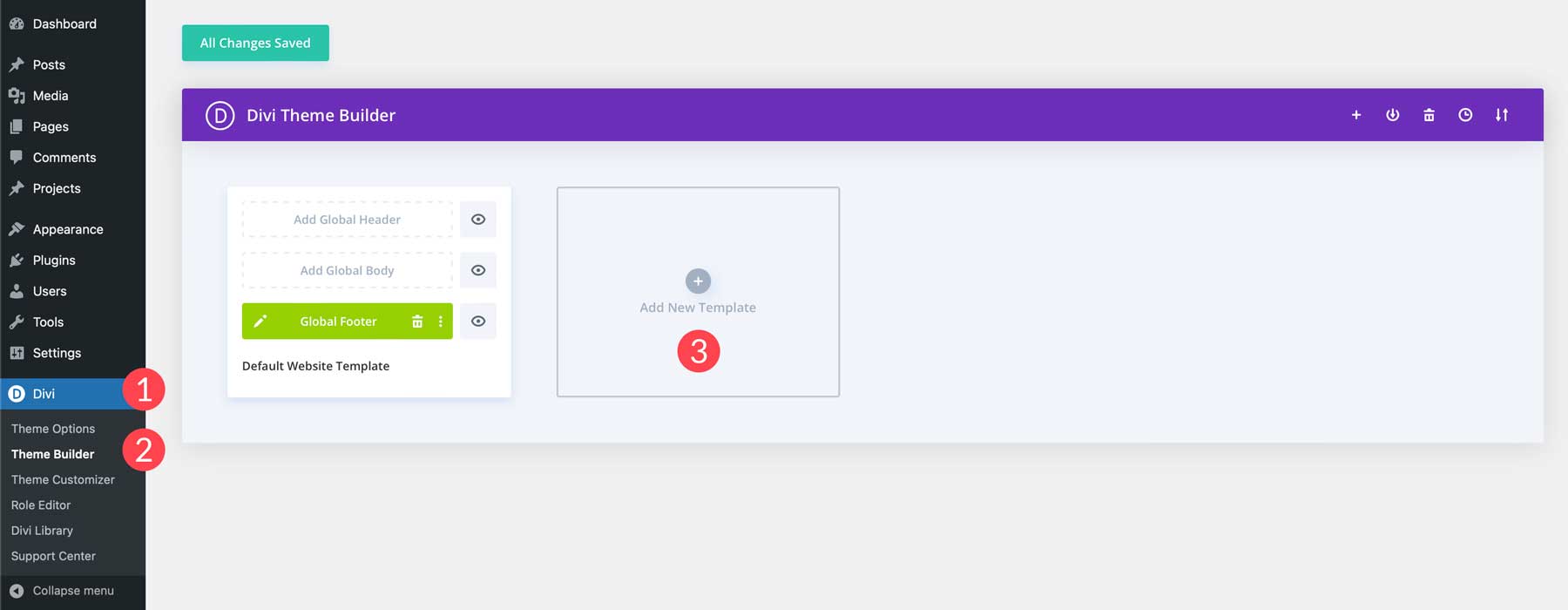
그런 다음 새 템플릿 만들기 를 클릭하세요.
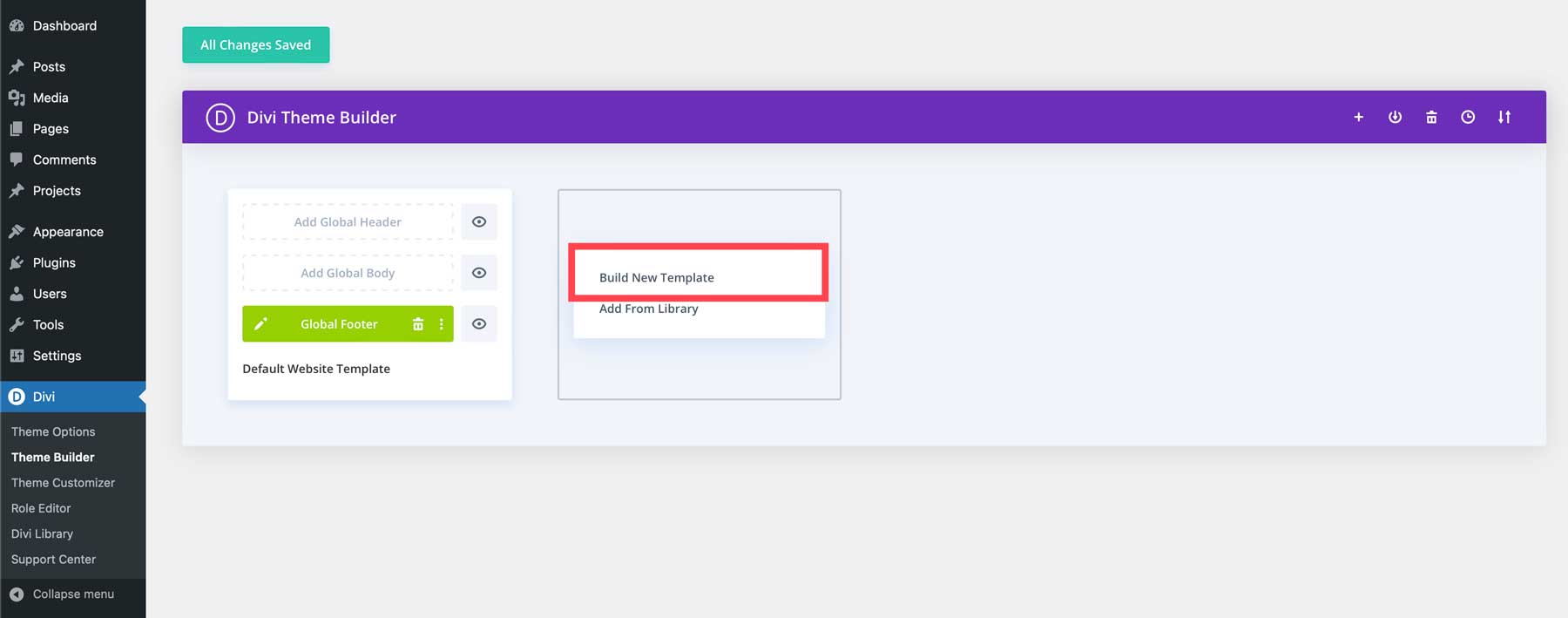
다음 단계에서는 템플릿을 적용할 콘텐츠 유형을 선택합니다. 모든 게시물을 선택한 다음 템플릿 만들기 버튼을 클릭하세요.
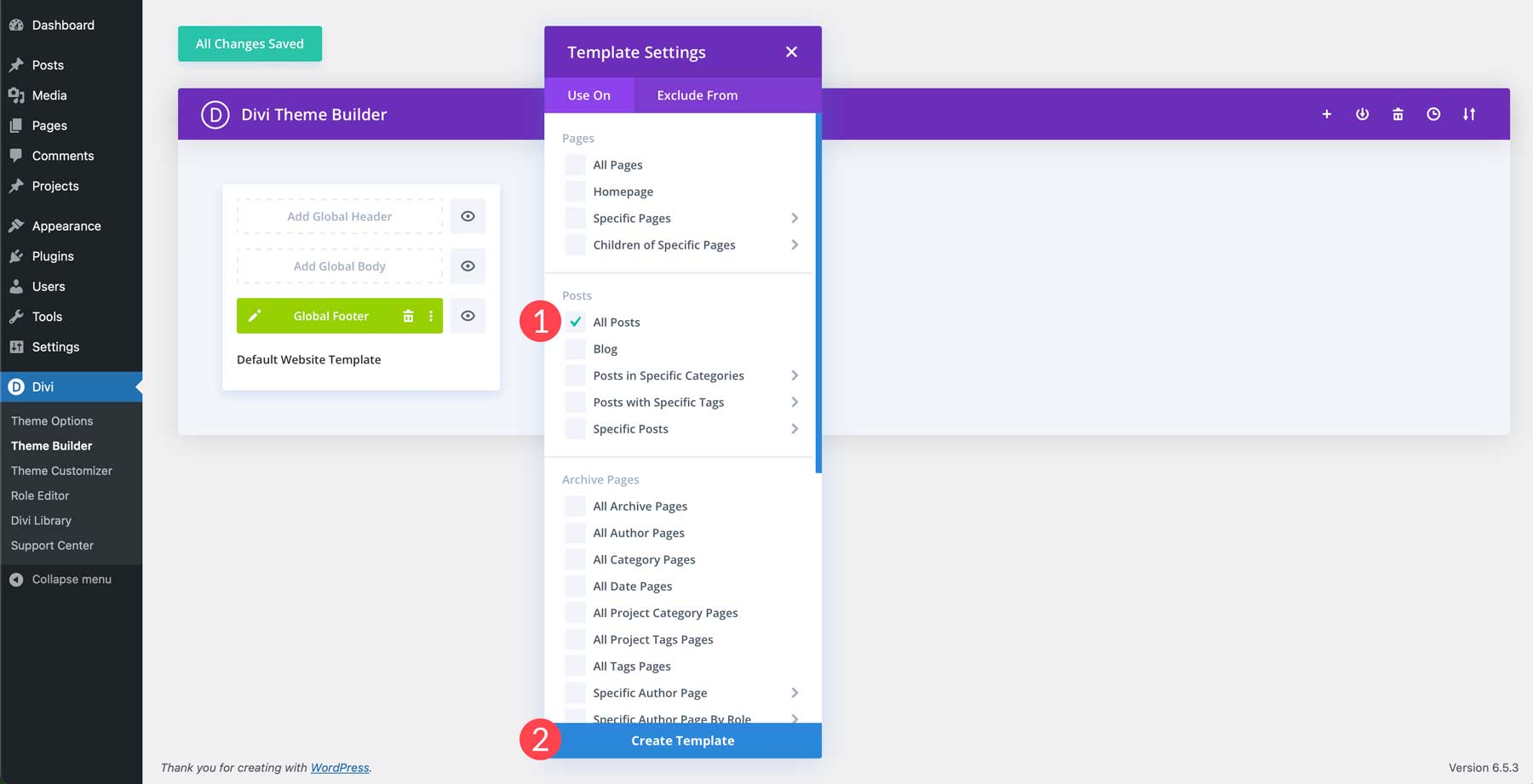
그런 다음 사용자 정의 본문 추가를 클릭하여 게시물 템플릿을 만듭니다.
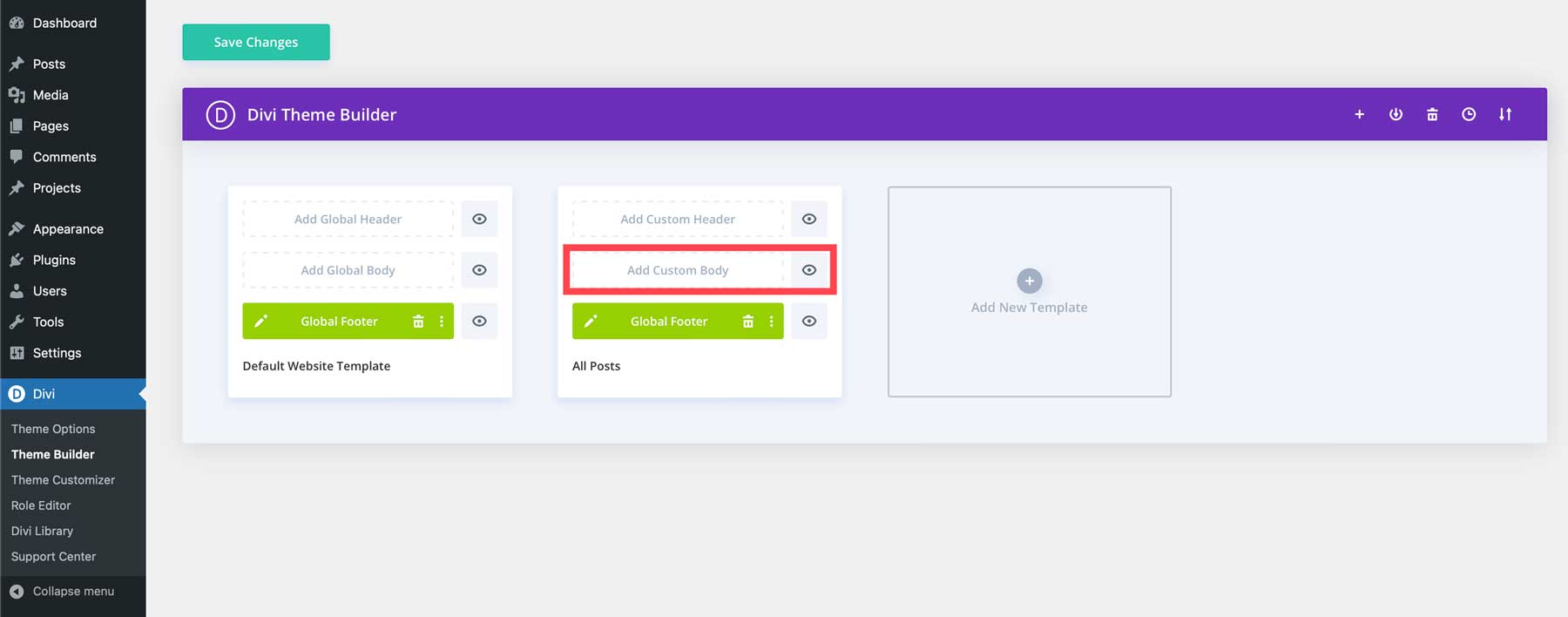
마지막으로 Build Custom Body를 클릭하여 Divi Builder를 실행하세요.
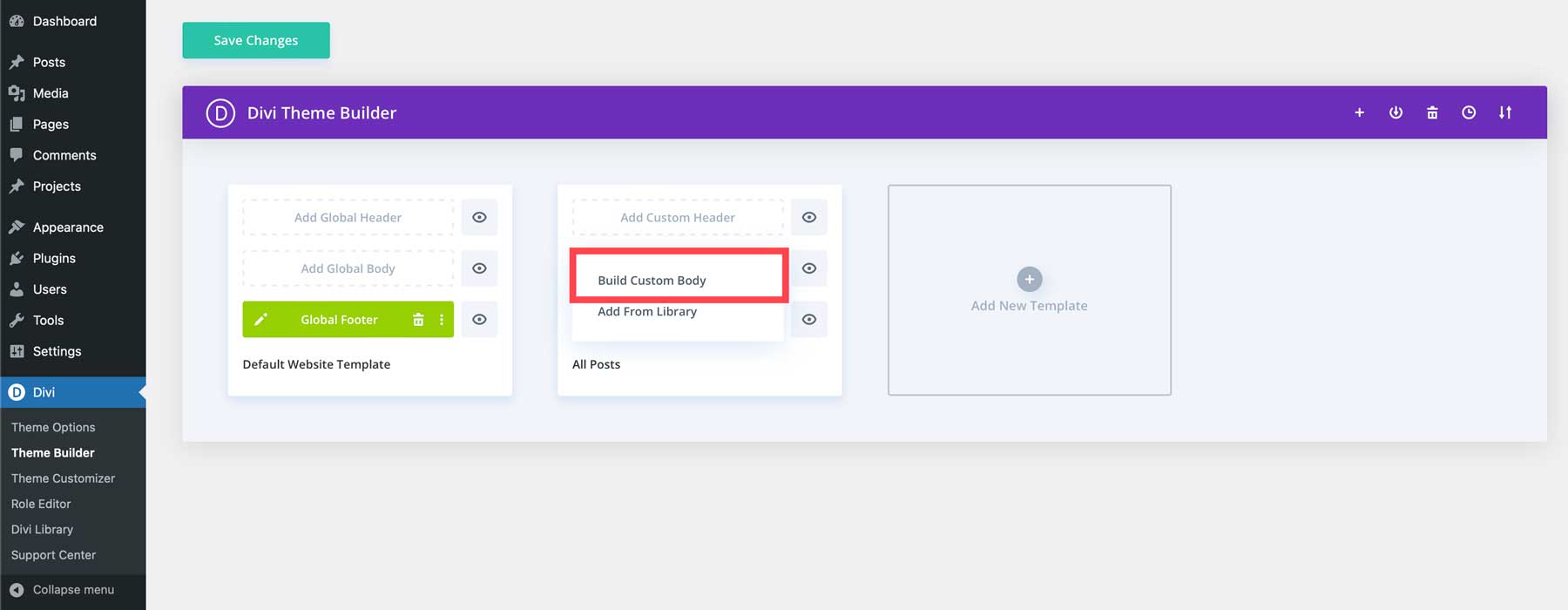
여기에서는 블로그 게시물 템플릿을 디자인하는 모든 단계를 거치지는 않지만, 블로그에 프로세스를 안내하는 몇 가지 튜토리얼이 있습니다.
첫 번째 블로그 게시물 만들기
이제 블로그 게시물 템플릿이 있으므로 게시물을 작성할 수 있습니다. WordPress 관리 대시보드로 이동하여 시작하세요. 게시물 > 새 게시물 추가 로 이동합니다.

화면이 새로 고쳐지면 기본 구텐베르크 편집기가 표시됩니다. 블로그 게시물 템플릿이 생성되었으므로 블록을 사용하여 게시물을 작성할 수 있습니다. 그러나 우리는 AI가 우리를 위해 콘텐츠를 생성할 수 있도록 Divi Builder와 Divi AI를 사용하여 새 블로그 게시물을 만들 것입니다. 먼저 게시물에 제목 을 지정하겠습니다. 다음으로 Divi Builder 사용 버튼을 클릭하세요.
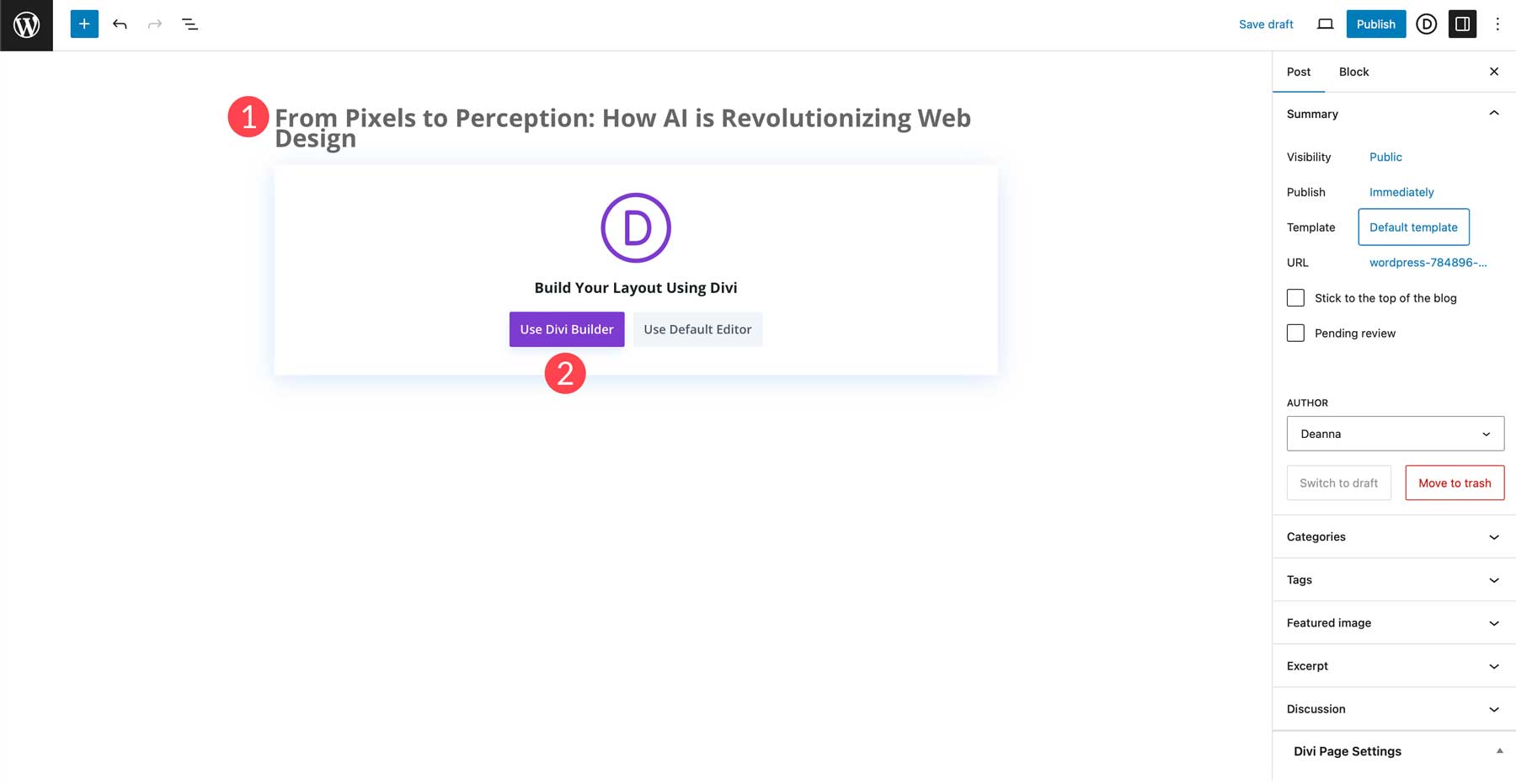
페이지가 새로 고쳐지면 처음부터 빌드, 미리 만들어진 레이아웃 선택, AI로 빌드 등 세 가지 옵션이 제공됩니다. 우리는 Build with AI를 선택하겠습니다.

템플릿은 제목, 추천 이미지, 게시물 세부정보를 관리하지만 게시물의 내용은 포함하지 않습니다. 이를 위해 Divi AI의 도움을 받을 것입니다. 빈 섹션 이 보이는 게시물 섹션까지 아래로 스크롤합니다.
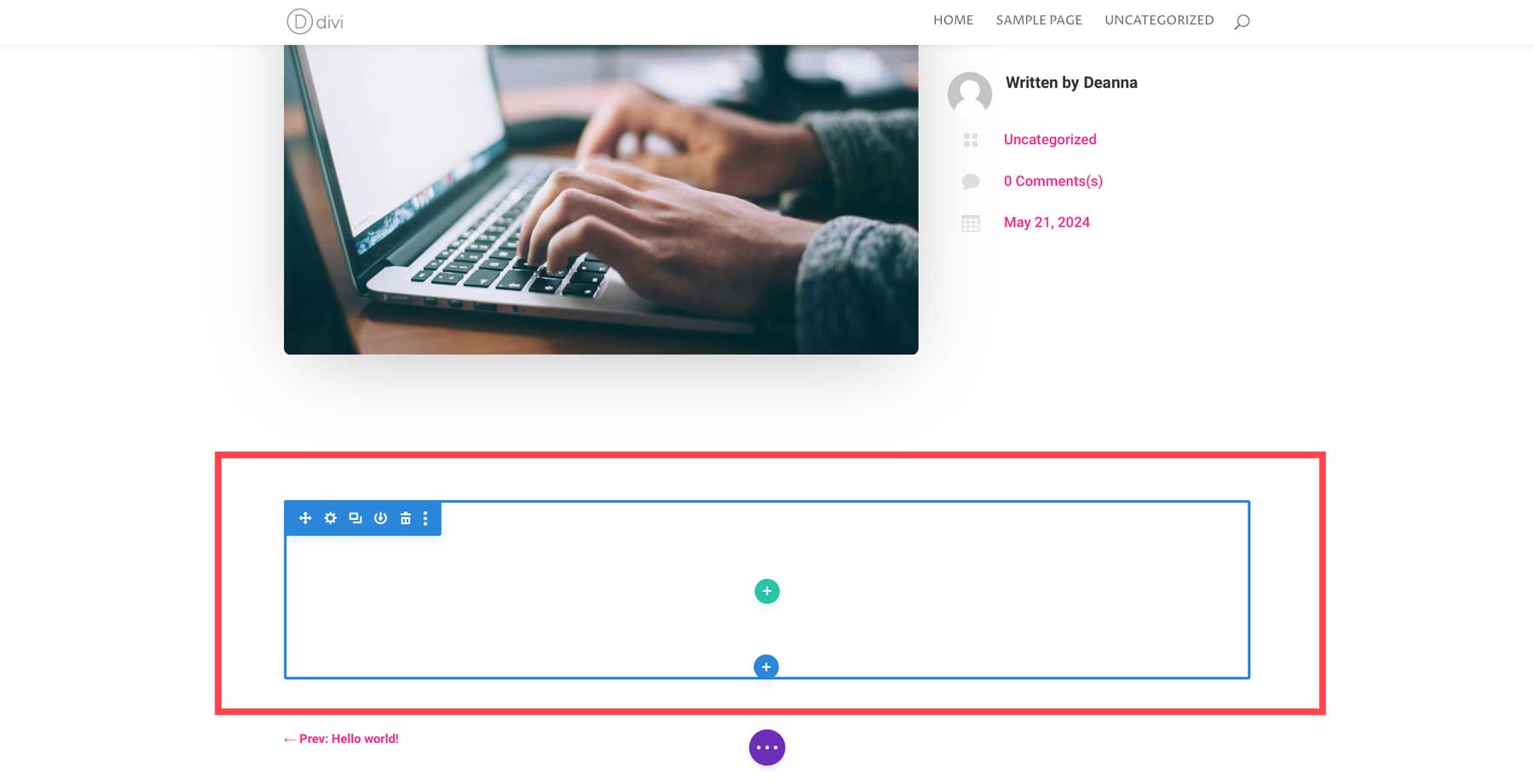
행을 추가하려면 녹색 더하기 아이콘을 클릭하세요.
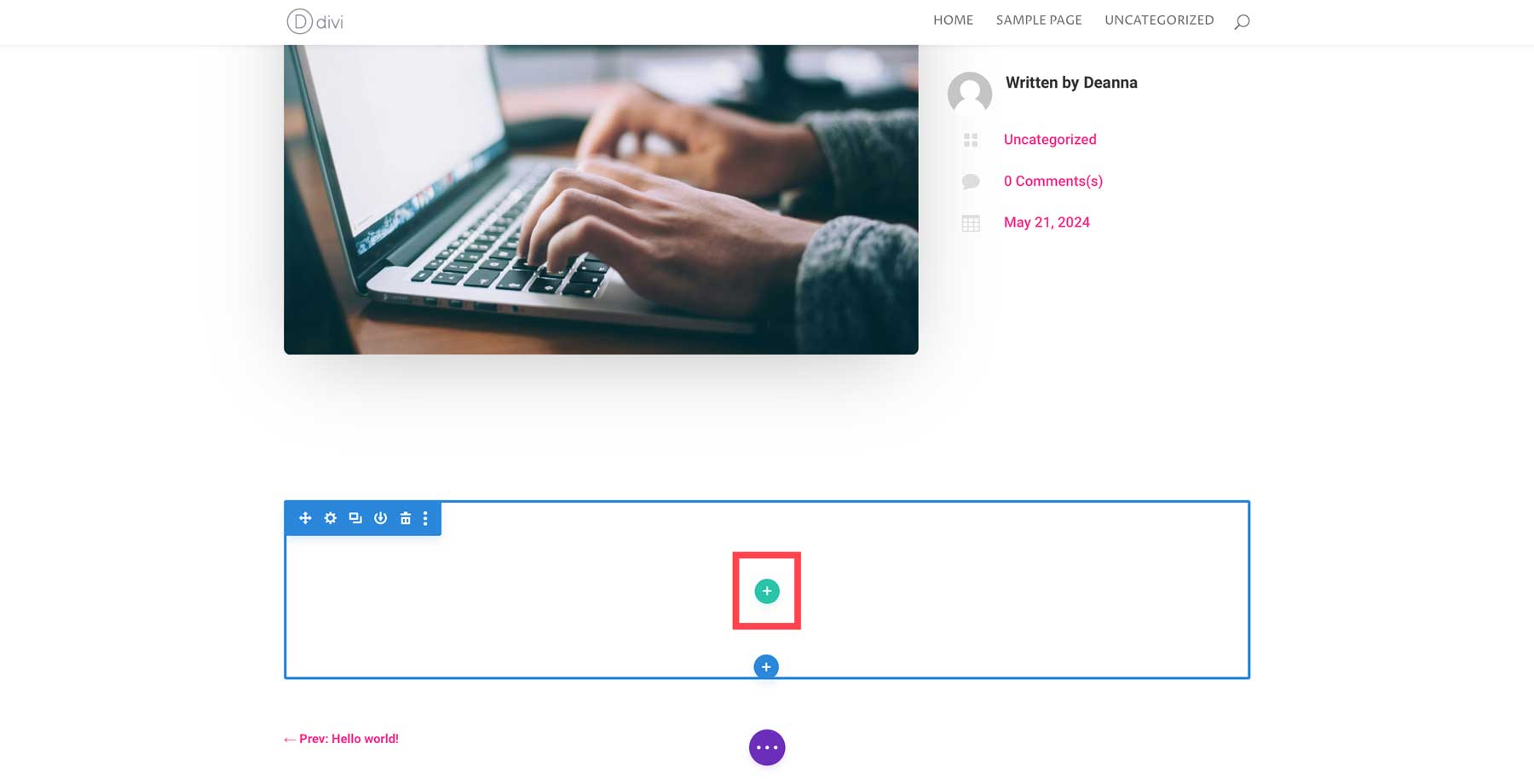
단일 열 레이아웃을 선택합니다.
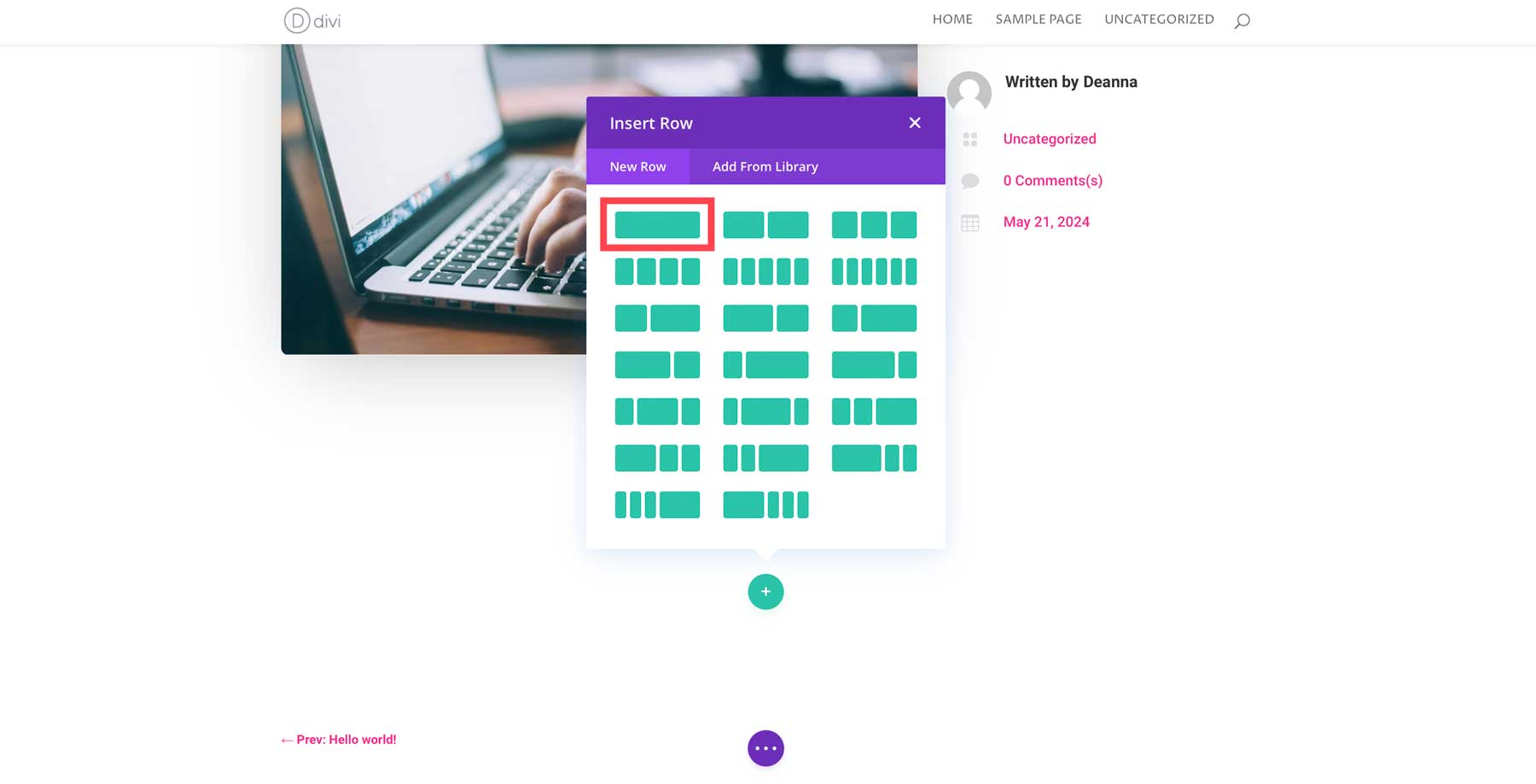
다음으로 텍스트 모듈 을 추가합니다.
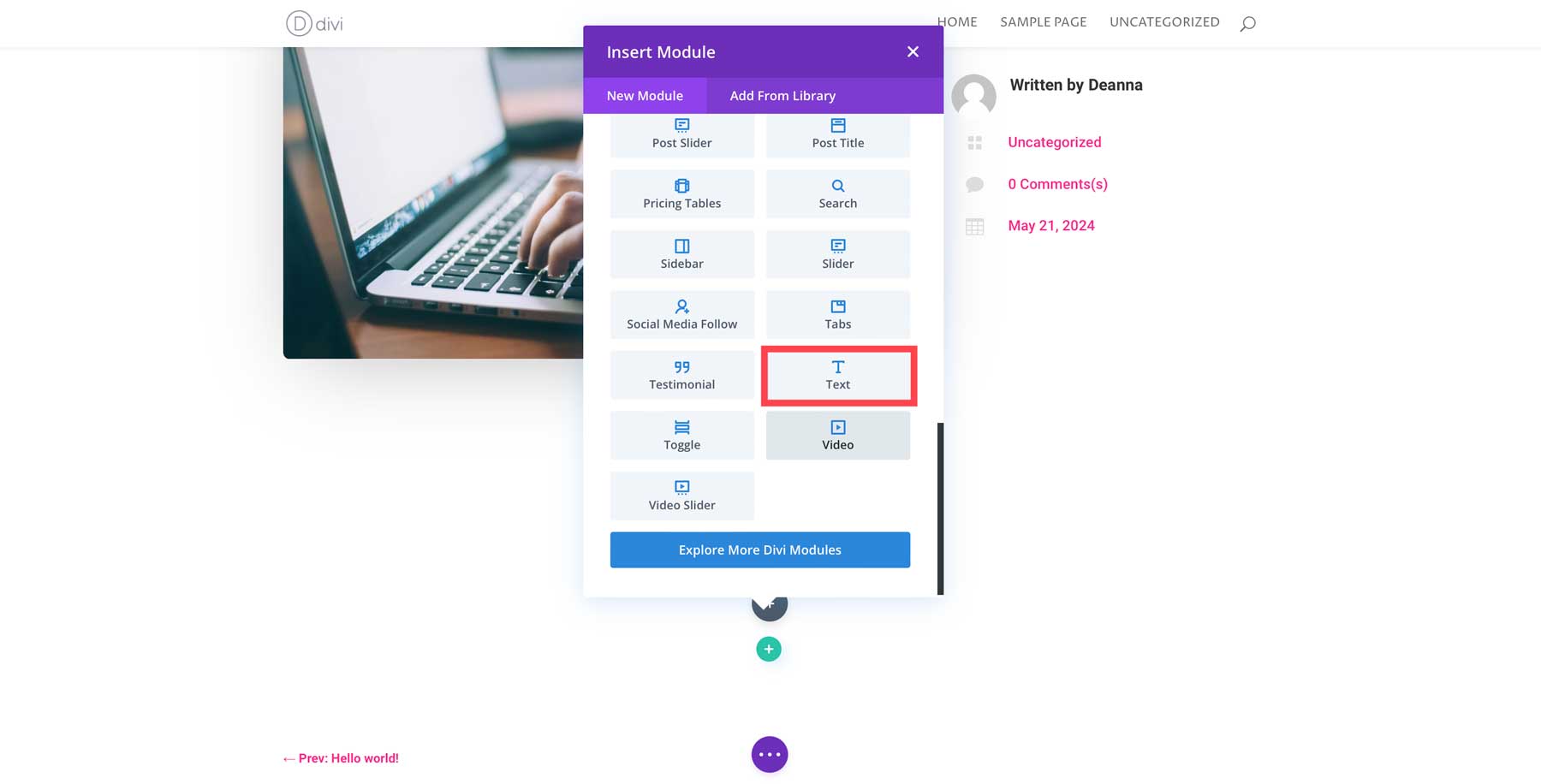
Divi AI로 블로그 게시물 콘텐츠 작성
Divi의 텍스트 모듈에는 자리 표시자 텍스트 단락이 함께 제공됩니다. 이를 선택하여 강조 표시한 다음 복사본을 삭제합니다. 다음으로, 텍스트 영역의 오른쪽 상단에 있는 AI 버튼을 클릭하세요.
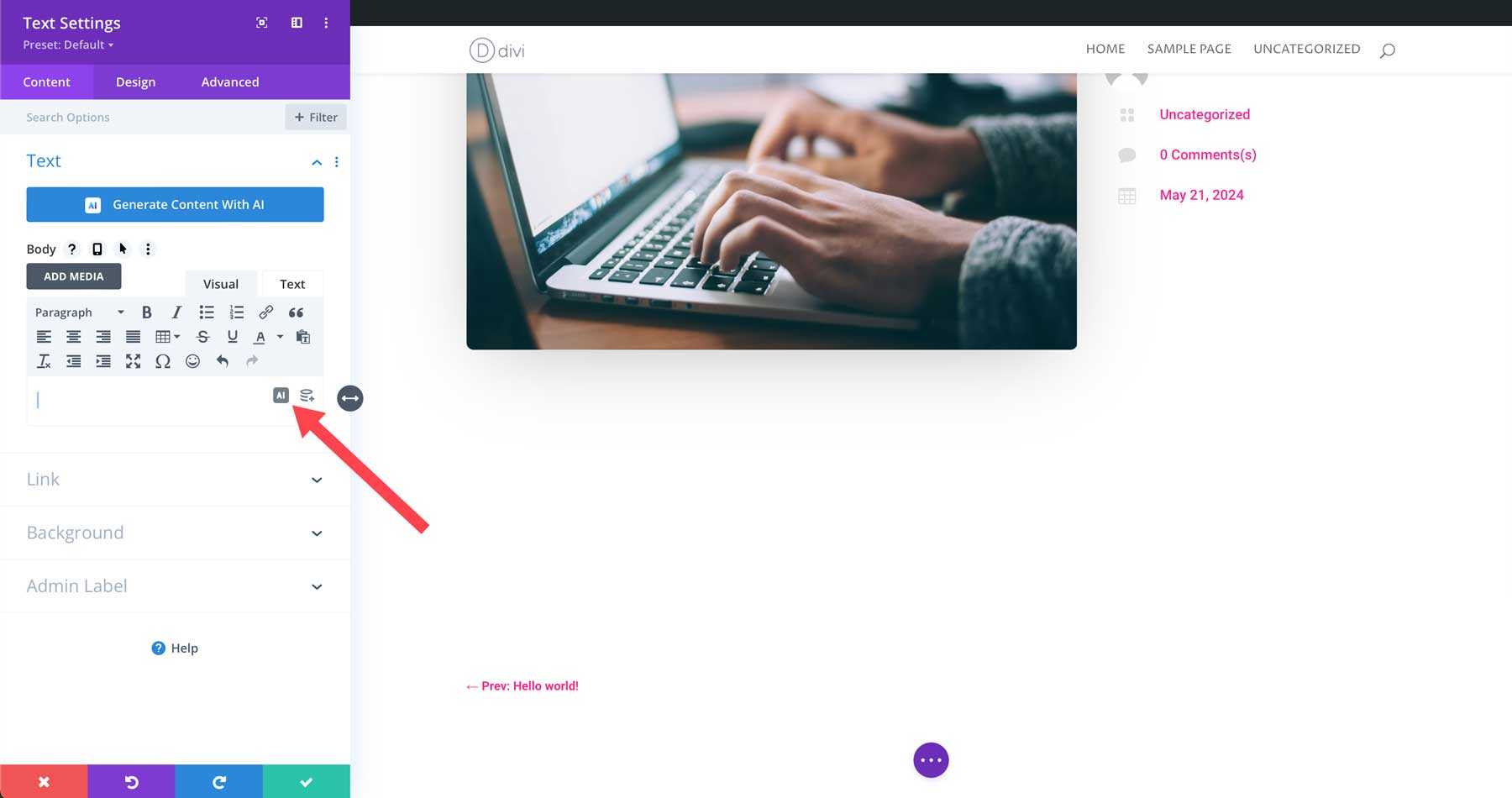
다음으로 AI로 쓰기 를 클릭하세요.
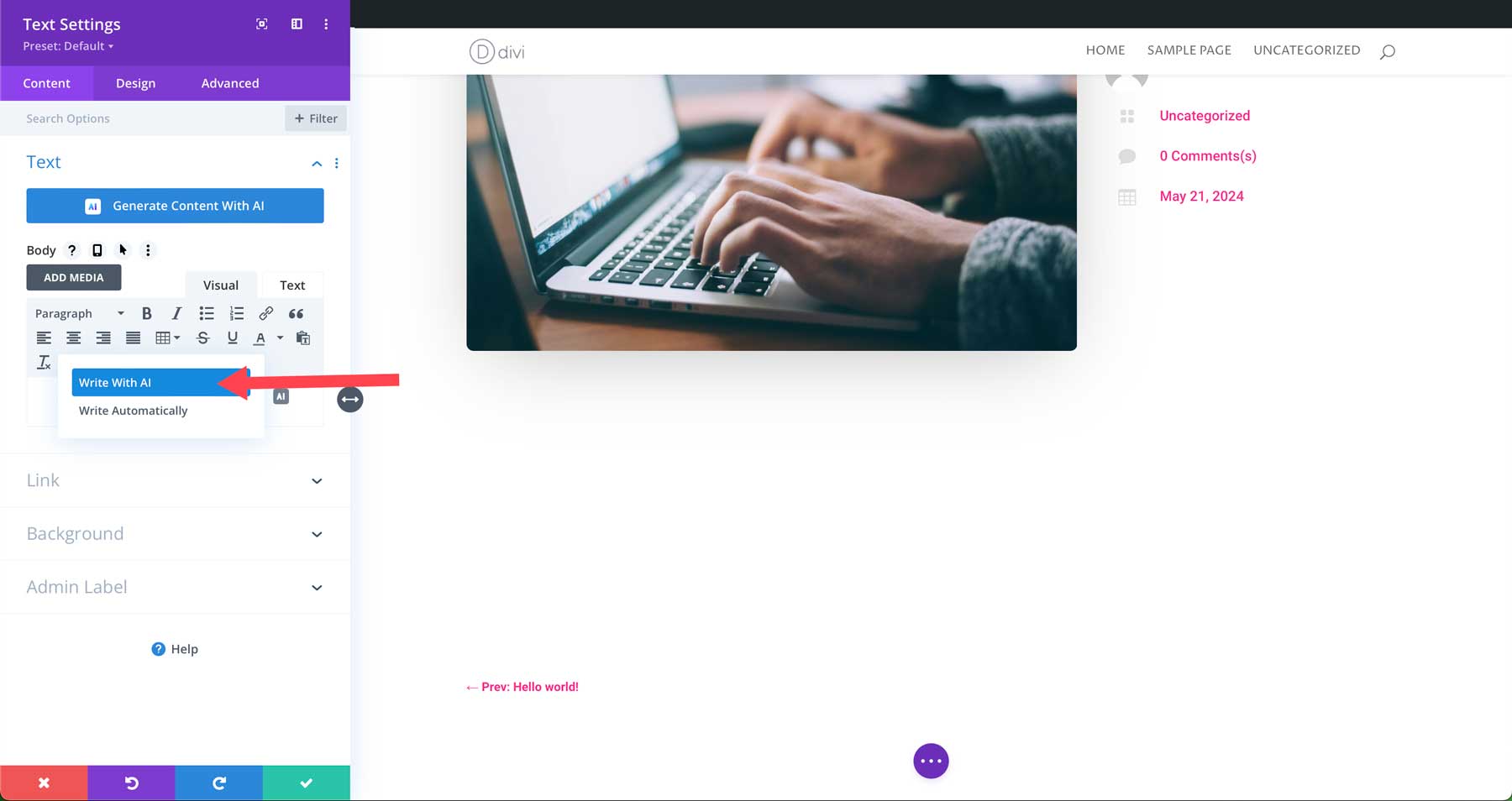

대화 상자에서 생성하려는 콘텐츠 유형을 선택할 수 있습니다. 단락, 제목, 버튼, 블로그 게시물, 소셜 미디어 게시물 중에서 선택할 수 있습니다. 블로그 게시물 을 선택합니다.
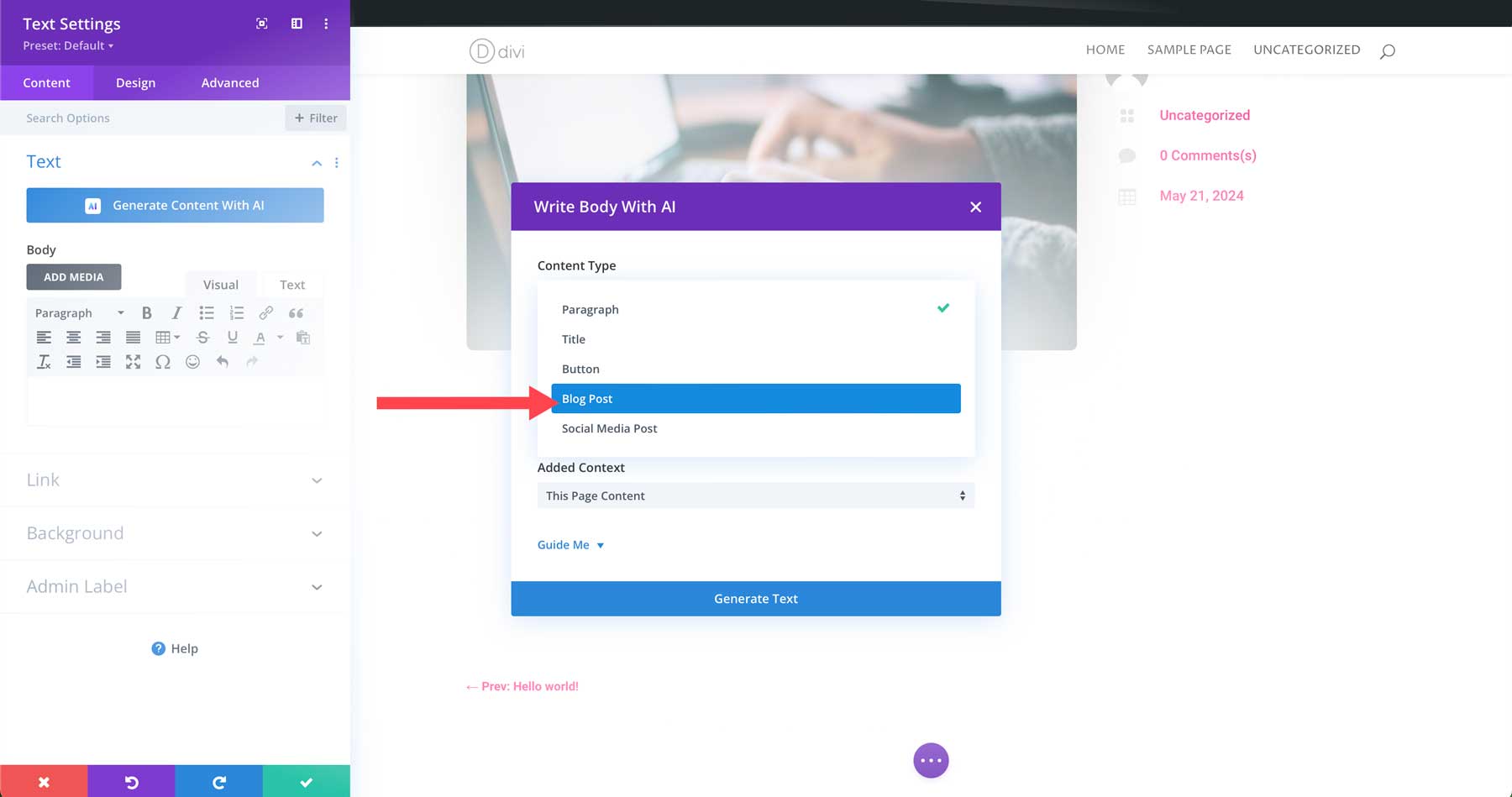
다음으로, 작성하고 싶은 내용에 대한 설명을 입력합니다 . 간단한 설명을 작성하거나 전체 블로그 게시물 개요를 포함할 수 있습니다. 추가된 컨텍스트 에서 컨텍스트 없음을 선택합니다. Guide Me에서 광고 소재를 음성 톤 으로 선택하고, 반드시 사용해야 하는 키워드를 입력하고, 콘텐츠 길이를 약 2000 단어 로 설정하고, 언어를 기본 설정 으로 두고, 텍스트 생성 버튼을 클릭하세요.
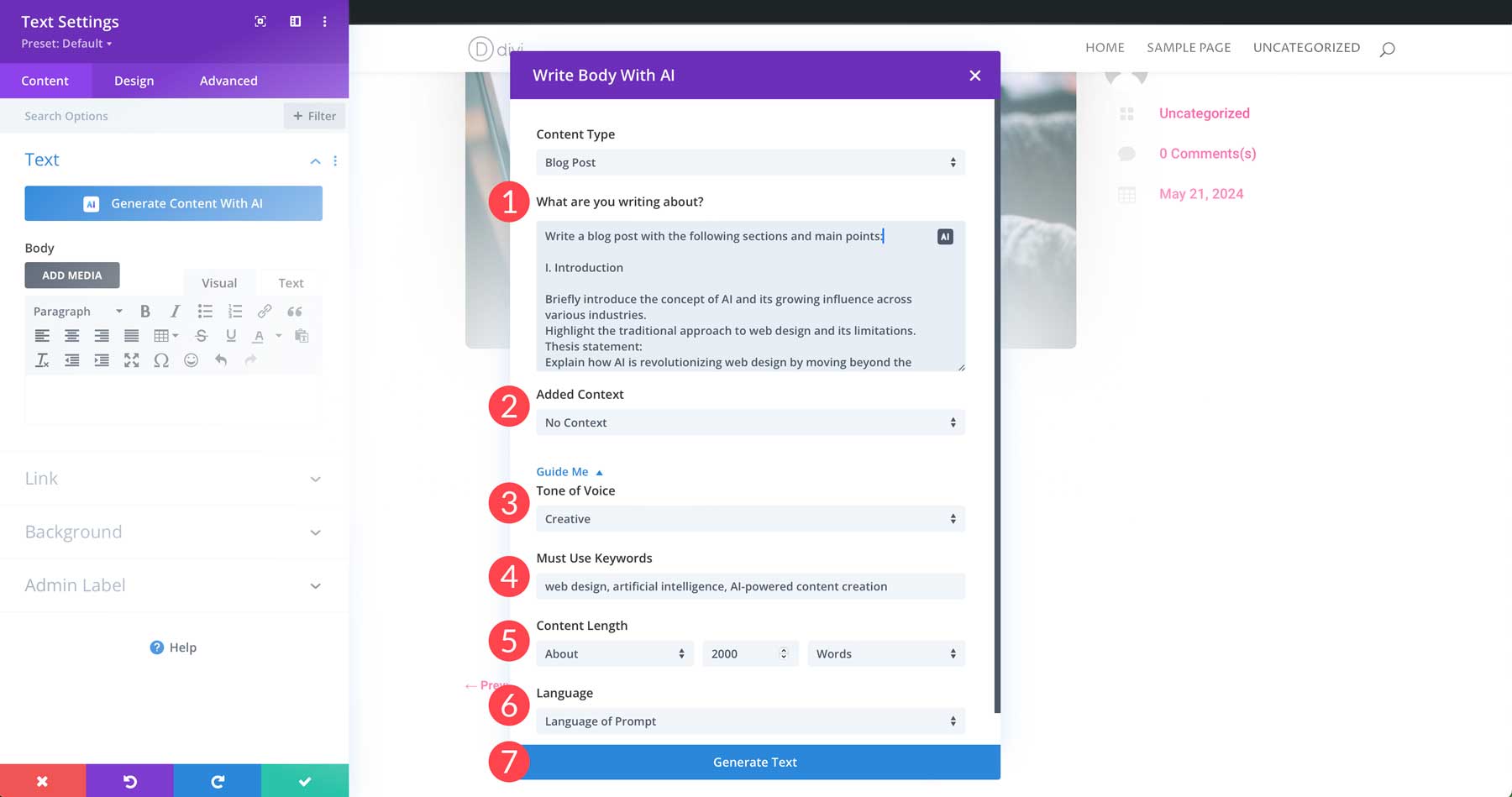
Divi AI가 프롬프트를 분석하고 텍스트를 생성합니다. 완료되면 키워드가 풍부한 블로그 게시물을 얻게 됩니다.
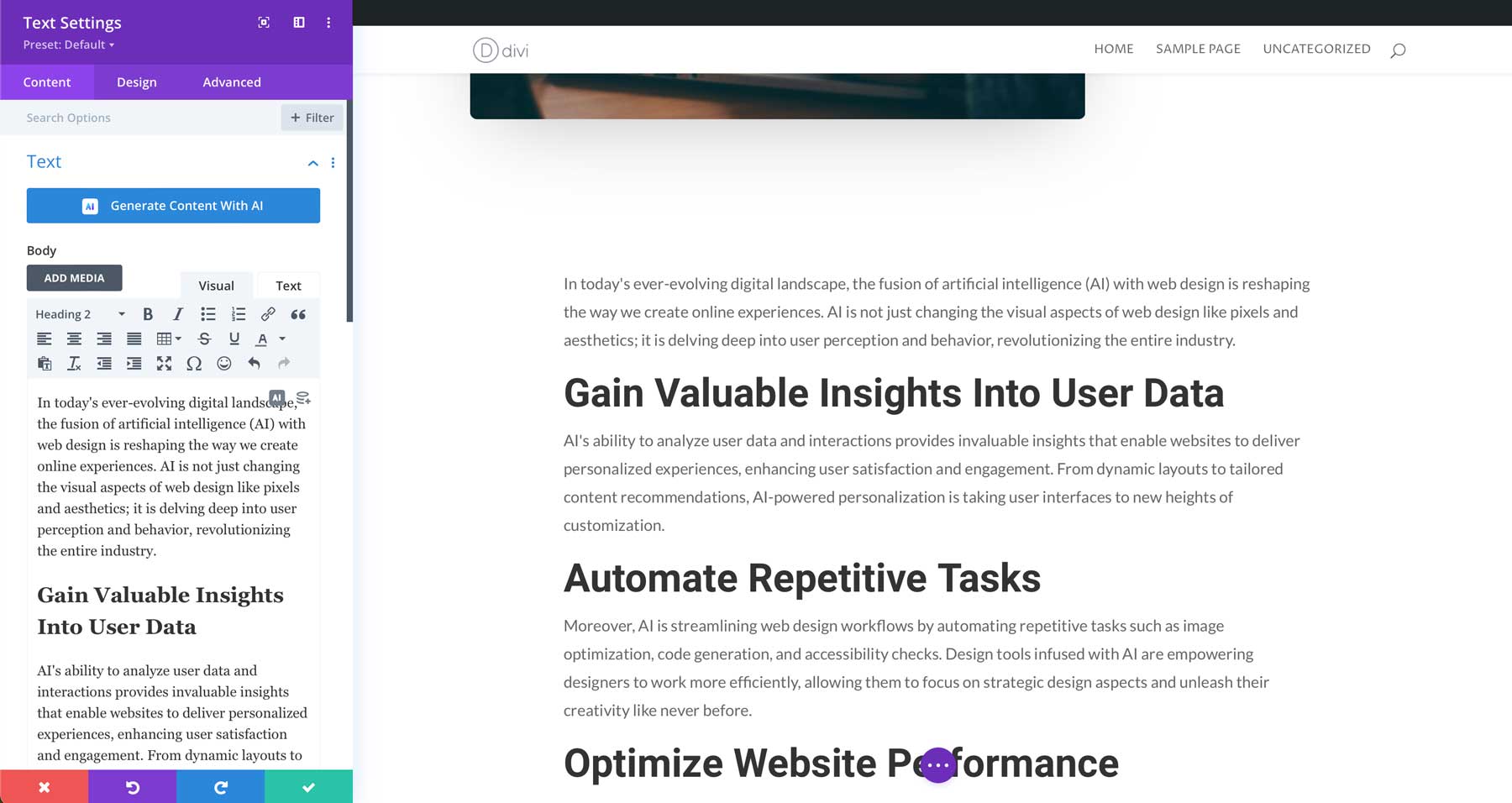
콘텐츠가 생성되면 Divi AI가 이를 개선할 수 있습니다. AI를 사용하면 문구 변경, 개선, 다른 어조로 다시 작성 등 텍스트를 개선할 수 있습니다.
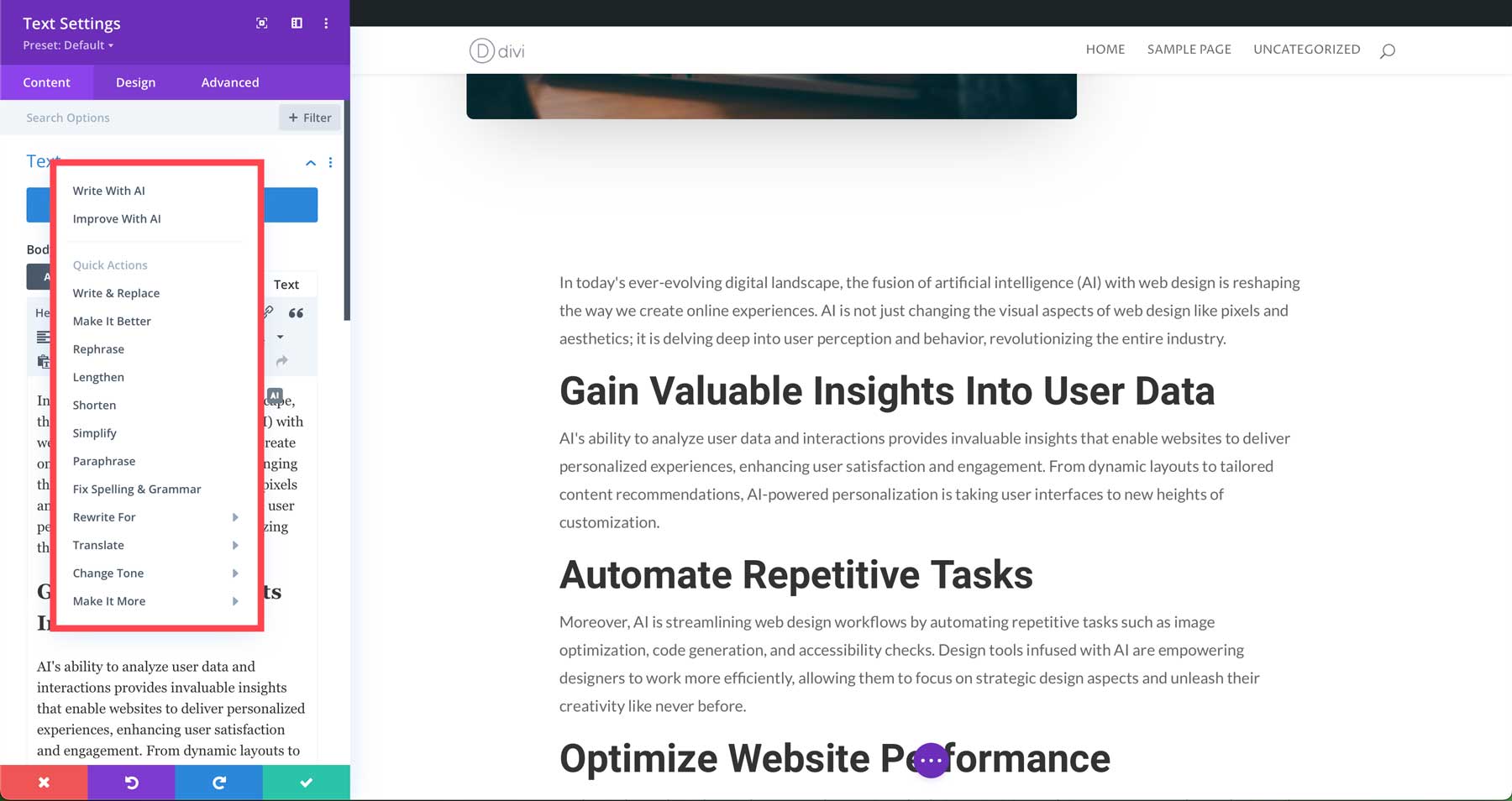
6단계: Divi + Divi AI를 사용하여 블로그 디자인
첫 번째 블로그 게시물이 생성되면 Divi AI를 사용하여 정적 페이지를 생성하는 데 집중할 수 있습니다. Divi + Divi AI를 사용하면 WordPress 블로그를 쉽게 만들 수 있습니다. 앞서 언급했듯이 Divi에는 디자인 모듈을 페이지로 드래그할 수 있는 강력한 프런트엔드 Visual Builder가 있습니다. Divi AI는 텍스트, 이미지, 코드 및 전체 레이아웃을 생성할 수 있습니다.
귀하의 웹사이트를 위한 페이지를 만드세요
Divi AI로 레이아웃을 생성하려면 먼저 블로그의 페이지 구조를 만들어야 합니다. 홈, 정보, 블로그 및 연락처를 포함한 몇 가지 페이지를 추가하는 것부터 시작하겠습니다. 시작하려면 페이지 > 새 페이지 추가 로 이동하세요.
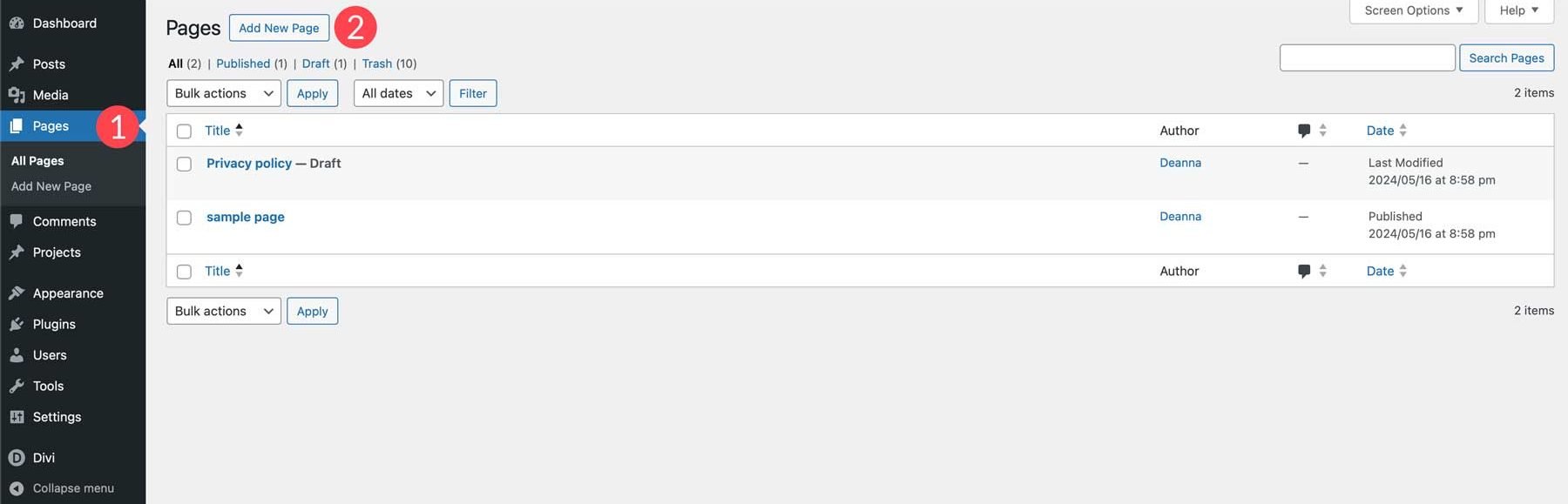
새 페이지에 제목 을 지정한 다음 게시 버튼을 클릭하세요.
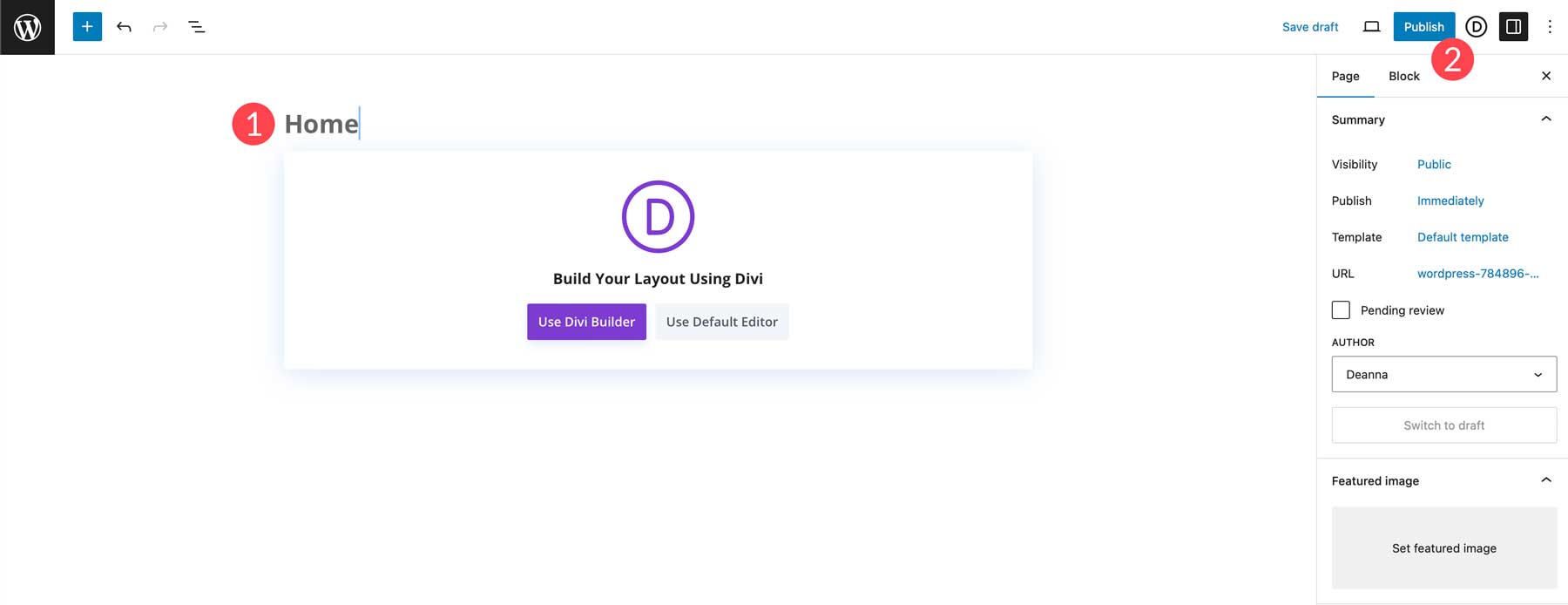
위 단계를 반복하여 WordPress 블로그의 나머지 페이지를 만듭니다.
Divi AI로 레이아웃 생성
페이지 구조가 준비되면 Divi Layouts AI를 사용하여 페이지를 생성할 수 있습니다. 블로그 페이지부터 시작해 보겠습니다. 페이지 목록으로 돌아가 블로그 페이지를 선택합니다. Divi로 편집을 클릭하세요.
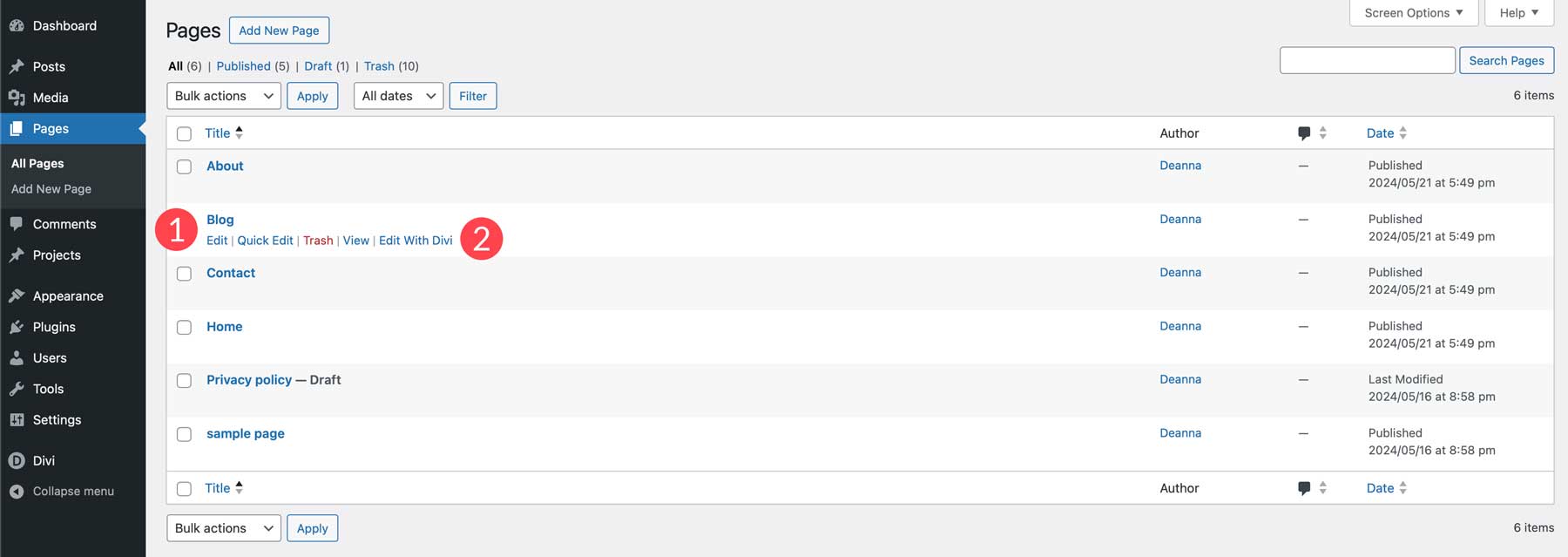
이전 단계와 마찬가지로 페이지가 새로 고쳐지면 Build With AI를 선택합니다.

만들고 싶은 페이지 유형(이 경우 블로그 페이지)을 설명하고, AI에 포함할 추가 정보를 추가하고, 사용자 정의 글꼴과 색상을 선택하세요. 블로그 게시물 템플릿이 있으므로 일관성을 유지하기 위해 동일한 색상과 글꼴을 사용하겠습니다. 제목 글꼴로 Roboto를 선택하고 본문 글꼴로 Lato를 선택합니다. 다음으로 제목과 본문 글꼴 색상으로 #000000을 선택합니다. 마지막으로 기본 색상과 보조 색상으로 #ef9695 와 #을 선택합니다. 모든 설정이 완료되면 레이아웃 생성 버튼을 클릭합니다.
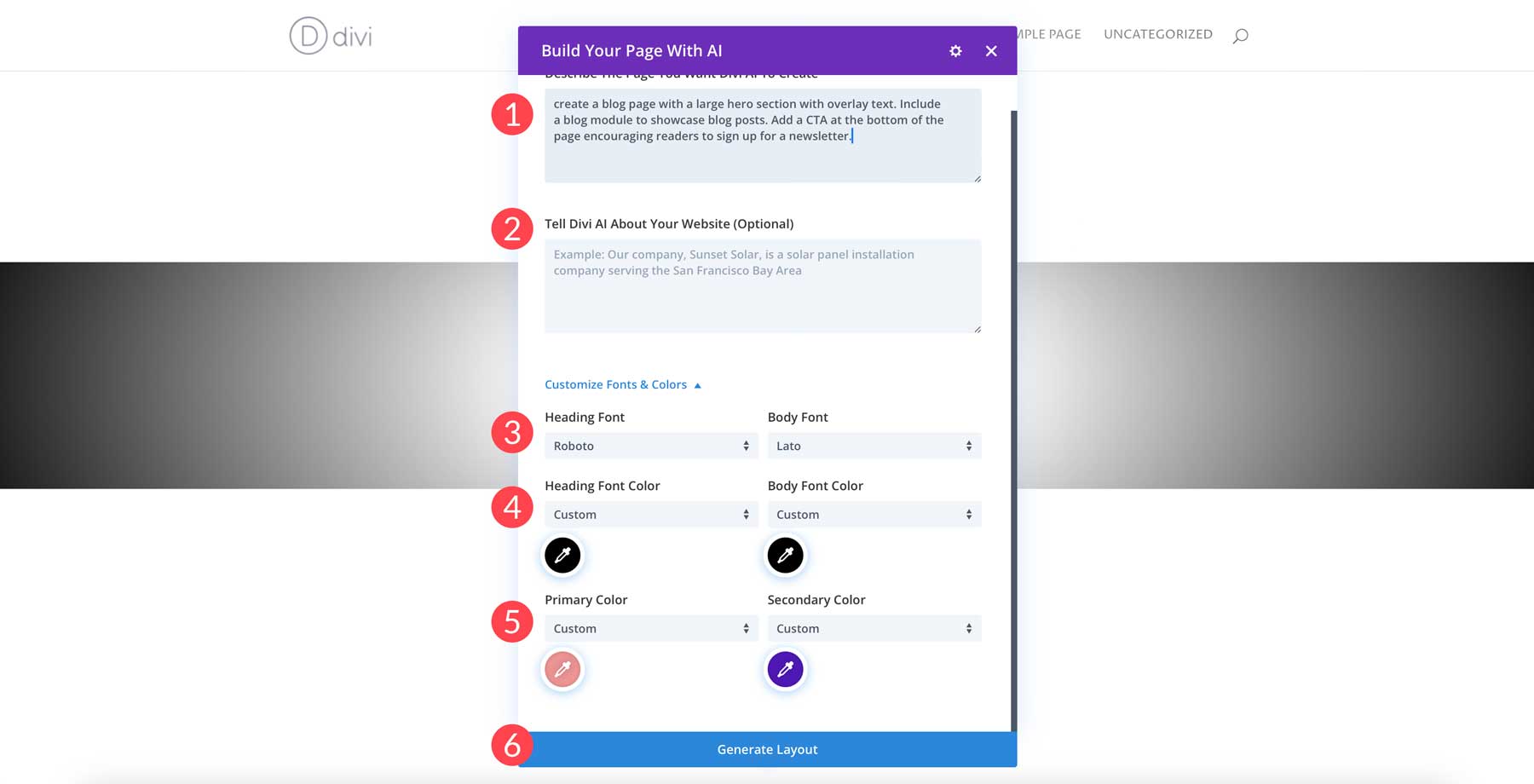
Divi AI가 레이아웃 생성을 시작합니다. 와이어프레임을 생성하고 Divi 디자인 모듈을 추가하며 텍스트와 이미지를 생성합니다.

단계를 반복하여 사이트의 나머지 페이지를 만듭니다. Divi AI 덕분에 기존 방법과 달리 전체 블로그를 만드는 데 단 몇 분밖에 걸리지 않습니다.
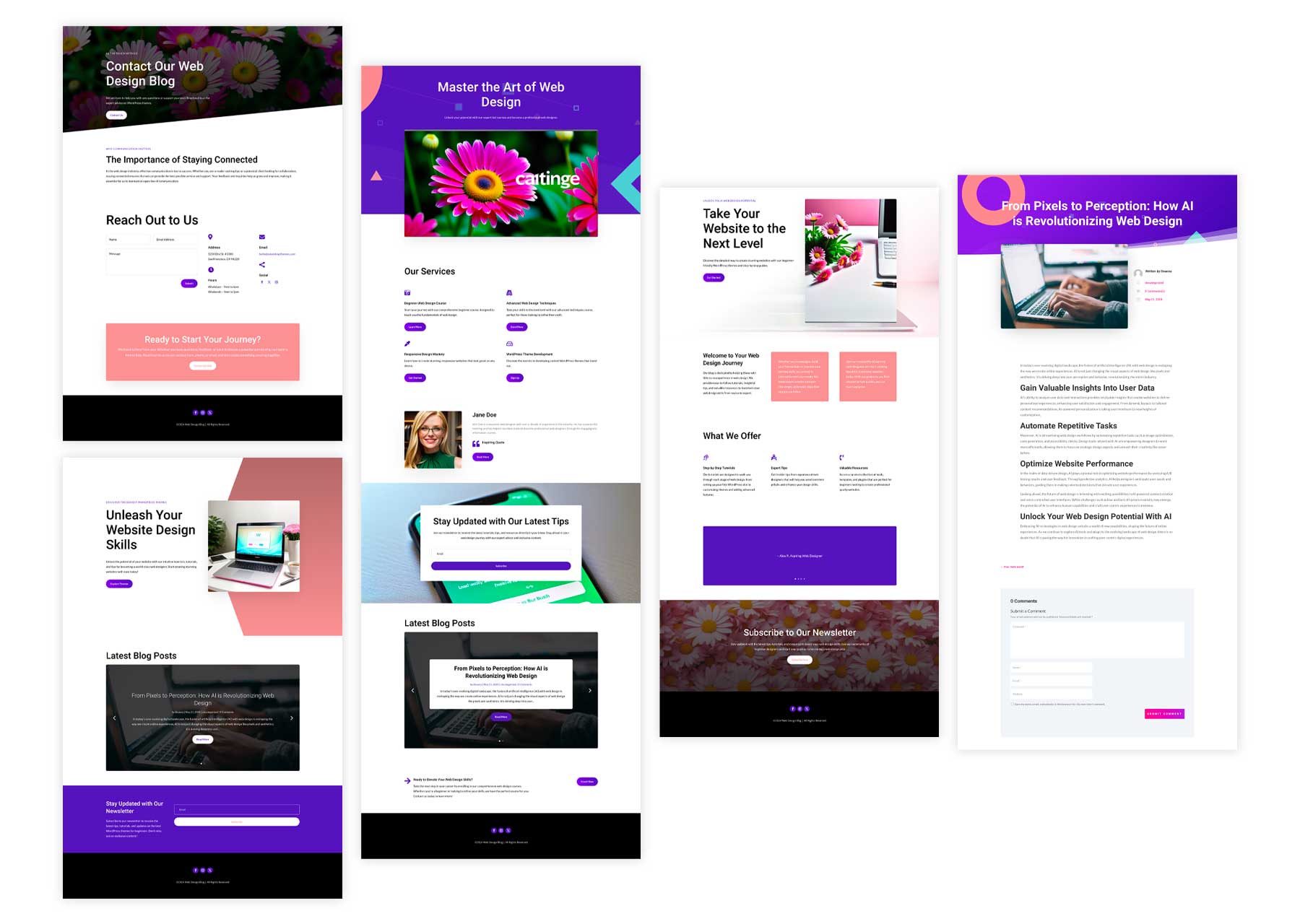
7단계: 추가 플러그인 추가 및 설치
블로그 게시물, 페이지 및 탐색 메뉴가 생성되면 초점을 플러그인으로 전환할 수 있습니다. 플러그인을 WordPress 블로그의 기능을 향상시키는 도구로 생각하십시오. 새로운 기능을 추가하고, 보안을 강화하고, 성능을 최적화하고, 콘텐츠를 보다 효율적으로 관리하는 데 도움을 줄 수도 있습니다. 블로그에 고려해야 할 필수 플러그인은 다음과 같습니다.
- SEO 플러그인: SEO는 귀하의 블로그가 온라인에서 검색되도록 하는 데 중요합니다. Rank Math와 같은 플러그인을 사용하면 관련 키워드로 콘텐츠를 최적화하고, 가독성을 높이고, 검색 엔진용 XML 사이트맵을 생성할 수 있습니다.
- 보안 플러그인 : 웹사이트 보안은 블로그를 유지하고 운영하는 데 중요한 부분이기도 합니다. Solid Security 및 WP Activity Log와 같은 플러그인은 2단계 인증(2FA)을 추가하고 활동을 모니터링하며 해커로부터 사용자를 보호하기 위한 훌륭한 옵션입니다.
- 스팸 방지 플러그인: Cleantalk 또는 Akismet과 같은 스팸 방지 플러그인은 모든 WordPress 블로그에 필수입니다. 자동으로 스팸 댓글을 줄여 시간을 절약하고 댓글 섹션을 깨끗하고 전문적으로 유지합니다.
- 문의 양식 플러그인: 사용자가 블로그의 문의 양식을 통해 쉽게 연락할 수 있습니다. WP Forms와 같은 플러그인은 간단한 드래그 앤 드롭 편집기를 제공하여 등록, 로그인 및 연락처를 포함한 모든 유형의 양식을 작성합니다.
- 이미지 최적화 플러그인: 이미지는 시각적 스토리텔링에 적합하지만 대용량 파일은 웹사이트 속도를 저하시킬 수 있습니다. EWWW Image Optimizer 및 ShortPixel과 같은 플러그인은 품질 저하 없이 이미지를 최적화하여 페이지 로딩 속도를 높이고 보다 원활한 사용자 경험을 보장합니다.
- Google Analytics 플러그인: MonsterInsights와 같은 플러그인을 사용하여 웹사이트 트래픽을 추적하고 방문자 행동을 분석합니다. 독자를 이해하면 콘텐츠를 맞춤화하고 블로그의 전반적인 효과를 높이는 데 도움이 됩니다.
통합 및 Divi 마켓플레이스를 통해 Divi 확장
Divi 사용자는 Divi Marketplace에서 다양한 통합 기능과 타사 옵션을 이용할 수 있습니다. 기본적으로 Divi는 문의 양식 생성부터 이메일 수신 동의 추가까지 다양한 기능을 제공합니다. 그러나 타사 플러그인을 추가해야 하는 경우도 있습니다. 예를 들어, 블로그를 LMS(학습 관리 시스템) 또는 멤버십 사이트로 전환하려는 경우 LearnDash, Toolset 및 MemberPress와 같은 플러그인이 모두 Visual Builder에 원활하게 통합됩니다.
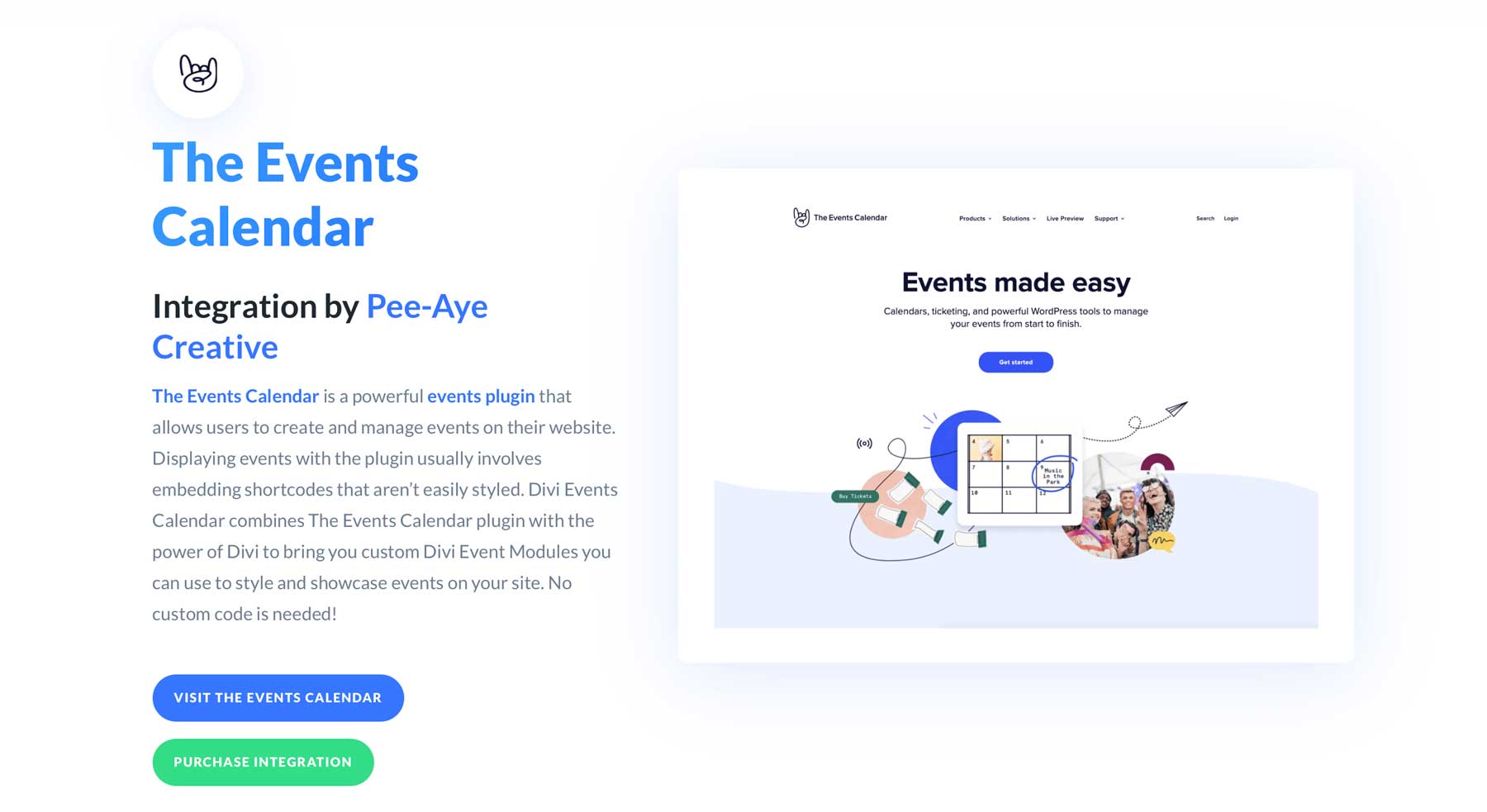
귀하의 사이트에 이벤트를 추가하려고 하시나요? 이벤트 캘린더 플러그인은 Visual Builder에 Divi 모듈을 추가하여 사이트의 모든 페이지에 이벤트를 추가할 수 있도록 해줍니다. Divi 전용 플러그인을 추가하려는 사람들은 Divi 마켓플레이스에서 Divi의 이미 놀라운 기능을 향상시킬 수 있는 다양한 옵션을 찾을 수 있습니다. 예를 들어, 50개 이상의 블로그 및 게시물 템플릿을 제공하는 블로그 도구 키트를 추가하여 사이트를 새로운 모습으로 꾸밀 수 있습니다. 또한 Divi Blog Pro는 벽돌 레이아웃, 캐러셀 및 게시물을 돋보이게 하는 기타 멋진 확장 기능을 포함하여 블로그 페이지에 고유한 레이아웃을 제공합니다.
WordPress 저장소에는 꿈에 그리던 블로그를 만드는 데 도움이 되는 모든 종류의 기능을 제공하는 무료 옵션도 많이 있습니다.
8단계: 가입 양식 추가
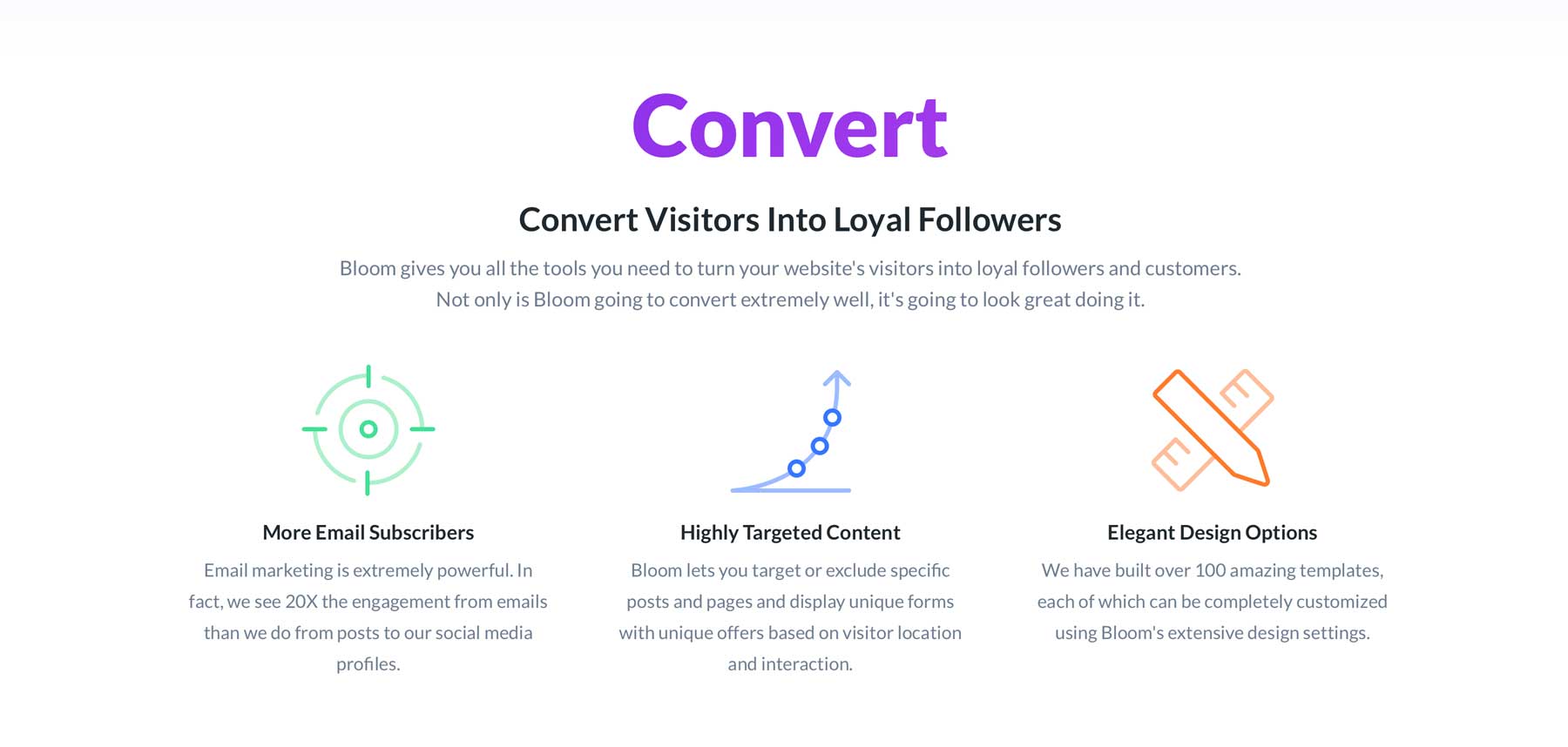
이메일 목록을 작성하는 것은 독자와 더 깊은 수준으로 연결하고 충성도 높은 추종자를 육성할 수 있는 강력한 방법입니다. 이메일을 사용하면 업데이트, 새 블로그 게시물, 독점 콘텐츠 또는 특별 제안을 통해 청중에게 직접 다가갈 수 있습니다. 이는 소셜 미디어에만 의존하는 것보다 더 개인적인 접근 방식을 제공합니다. 이메일 마케팅을 사용하면 잠재고객을 분류하고 관심분야나 선호도에 따라 타겟 콘텐츠를 보낼 수 있습니다. 개인화된 접근 방식은 참여도와 전환율을 높이는 좋은 방법입니다.
기본적으로 Divi 테마에는 강력한 이메일 수신 동의 모듈이 함께 제공됩니다. 즉, Divi의 가장 강력한 플러그인 중 하나인 Bloom을 사용할 수도 있습니다. Elegant Themes 구독으로 이용 가능한 Bloom은 자동 팝업, 트리거된 선택 또는 종료 의도 팝업을 포함하여 6가지 디스플레이 유형을 제공합니다. Bloom은 또한 HubSpot, Mailchimp, Aweber, SalesForce 등을 포함한 모든 최고의 이메일 마케팅 서비스와 통합됩니다.
Divi의 이메일 수신 동의 모듈로 할 수 있는 모든 것에 대해 자세히 알아보려면 다양한 사용 방법을 설명하는 이 게시물을 확인하세요. 또한 사이트 브랜드에 맞게 Bloom 이메일 수신 동의 스타일을 지정하는 방법을 알아볼 수 있습니다.
9단계: 블로그에서 수익을 창출하세요
아름답고 유익한 블로그가 구축되고 청중이 늘어나면 블로그에서 수익을 창출하는 것을 고려해야 합니다. 수익화를 통해 여러분의 열정을 수익으로 바꿀 수 있습니다. 광고 표시를 포함하여 여러 가지 방법이 있습니다. Google Adsense, Amazon Ads 등과 함께 작동하는 고급 광고를 포함하여 설정에 도움이 되는 광고 플러그인을 사용할 수 있습니다.
제휴 마케팅을 통해 다른 회사의 제품이나 서비스를 홍보할 수도 있습니다. 제휴 제품을 사용하면 누군가 구매할 때마다 커미션을 받을 수 있습니다. Pretty Links와 같은 제휴 마케팅 플러그인을 사용하면 초보자가 모든 제휴 링크를 한 곳에서 쉽게 관리하고 원하는 대로 맞춤화하며 Google Analytics와 원활하게 통합할 수 있습니다.
블로그에서 수익을 창출하는 다른 방법으로는 디지털 제품 판매, 멤버십 웹사이트 설정, 프리랜서 작업과 같은 유료 서비스 제공 등이 있습니다. Easy Digital Downloads와 같은 플러그인을 사용하면 디지털 제품을 쉽게 만들고 판매할 수 있으며 WordPress 블로그에 직접 통합할 수 있는 여러 결제 게이트웨이도 제공됩니다.
Divi + Divi AI로 WordPress 블로그 만들기가 간편해집니다.
WordPress 블로그를 만들기 위한 필수 단계를 살펴보았습니다. 첫 번째 블로그 게시물을 작성하는 것부터 충실한 팔로어를 구축하는 것까지의 여정은 어렵게 보일 수 있지만 올바른 도구를 옆에 둔다면 보람 있고 흥미로운 모험이 될 수 있습니다.
Divi와 Divi AI가 등장하는 곳입니다. 직관적인 드래그 앤 드롭 Visual Builder, 페이지 템플릿 구축 기능, 텍스트, 이미지 및 전체 웹 페이지를 생성하는 AI 도구를 결합하면 Divi가 더 이상 생각할 필요가 없습니다. Divi를 사용하면 관심을 끌고 온라인에서 성공할 수 있는 아름답고 유익하며 매력적인 블로그를 만들 수 있습니다. 오늘 여정을 시작하고 열정을 세상과 목소리를 공유할 수 있는 플랫폼으로 바꿔보세요.
이번 포스팅에 소개된 제품에 대해 더 자세히 알고 싶으신가요? 아래 표에는 각각의 가격과 링크가 나와 있습니다.
| 언급된 제품 | 시작 가격 | 설명 | 행동 | |
|---|---|---|---|---|
| 1 | 우아한 테마 | $89/년 | WordPress 테마 및 플러그인 | 얻다 |
| 2 | 리터 | 무료, $7.50/월 | AI 글쓰기 도구 | 얻다 |
| 삼 | 벽옥 | $39/월 | AI 글쓰기 도구 | 얻다 |
| 4 | 어도비 파이어플라이 | 무료, $4.99/월 | AI 아트 생성기 | 얻다 |
| 5 | 재스퍼 아트 | $10/월 | AI 아트 생성기 | 얻다 |
| 6 | 네임칩 | $5.98/년 | 도메인 등록기관 | 얻다 |
| 7 | 사이트그라운드 | $2.99/월 | 워드프레스 호스팅 | 얻다 |
| 8 | SG 옵티마이저 | SiteGround 호스팅 계획으로 무료 | 속도 최적화 플러그인 | 얻다 |
| 9 | 디비 | $89/년 | 워드프레스 테마 | 얻다 |
| 10 | 비주얼 빌더 | Divi에 포함됨 | 페이지 빌더 플러그인 | 얻다 |
| 11 | Divi 디자인 모듈 | Divi에 포함됨 | 설계 모듈 | 얻다 |
| 12 | 테마 빌더 | Divi에 포함됨 | 전체 사이트 편집 | 얻다 |
| 13 | 디비 AI | $16.08/월(매년 청구) | AI 디자인 어시스턴트 / AI 웹사이트 빌더 | 얻다 |
| 14 | Divi 레이아웃 | Divi에 포함됨 | 2000개 이상의 사전 제작 레이아웃 | 얻다 |
| 15 | 디비 클라우드 | $6/월(매년 청구) | 클라우드 스토리지 | 얻다 |
| 16 | 디비 팀 | $1.50/월(매년 청구) | 팀 협업 | 얻다 |
| 17 | 디비 VIP | $6/월(매년 청구) | VIP 지원 | 얻다 |
| 18 | 셈루쉬 | 무료, $129.95/월 | AI 웹사이트 빌더 | 얻다 |
| 19 | Sudowrite | $10/월(매년 청구) | AI 작문 도우미 | 얻다 |
| 20 | 문법적으로 | 무료, $12/월 | AI 맞춤법 및 문법 검사기 | 얻다 |
| 20 | 순위 수학 | 무료, $6.99/월 | SEO 플러그인 | 얻다 |
| 21 | 견고한 보안 | $99/년 | 보안 플러그인 | 얻다 |
| 22 | WP 활동 로그 | 무료, 연간 $139 | 보안 플러그인 | 얻다 |
| 23 | 클린토크 | $12/년 | 스팸 방지 플러그인 | 얻다 |
| 24 | WP 양식 | 무료, $49.50/년 | 양식 플러그인 | 얻다 |
| 25 | EWWW 이미지 최적화 프로그램 | $7/월 | 이미지 최적화 플러그인 | 얻다 |
| 26 | 쇼트픽셀 | $9.99/월 | 이미지 최적화 플러그인 | 얻다 |
| 27 | 몬스터인사이트 | 무료, $99.60/년 | Google Analytics 플러그인 | 얻다 |
| 28 | Divi 통합 | Divi에 포함됨 | 플러그인 통합 | 얻다 |
| 28 | Divi 마켓플레이스 | Divi에 포함됨 | Divi용 타사 확장 프로그램, 하위 테마 및 레이아웃 | 얻다 |
| 29 | 알아보기대시 | $199/년 | LMS 플러그인 | 얻다 |
| 30 | 도구 세트 | €69/년 | 사용자 정의 게시물 유형 플러그인 | 얻다 |
| 31 | 멤버프레스 | $179.50/년 | 멤버십 플러그인 | 얻다 |
| 32 | 이벤트 캘린더 | 무료, 연간 $99 | 멤버십 플러그인 | 얻다 |
| 33 | Divi 블로그 프로 | $49/년 | Divi용 블로그 모듈 플러그인 | 얻다 |
| 34 | 블로깅 툴킷 | $9/년 | Divi용 블로그 및 게시물 레이아웃 | 얻다 |
| 35 | 꽃 | Divi에 포함됨 | Divi용 이메일 수신 동의 플러그인 | 얻다 |
| 36 | 허브스팟 | 무료, 월 $20 | 이메일 마케팅 제공업체 | 얻다 |
| 37 | 메일침프 | 무료, 월 $20 | 이메일 마케팅 제공업체 | 얻다 |
| 38 | 아웨버 | 무료, $12.50/월 | 이메일 마케팅 제공업체 | 얻다 |
| 39 | 고급 광고 | €59/년 | 광고 플러그인 | 얻다 |
| 40 | 예쁜 링크 | $99.60/년 | 광고 플러그인 | 얻다 |
| 41 | 쉬운 디지털 다운로드 | $99.50/년 | 광고 플러그인 | 얻다 |
자주 묻는 질문
이 게시물에서는 많은 내용을 다루었으며 대부분의 내용을 다루고 있지만 여전히 몇 가지 질문이 있을 수 있습니다. 답변을 찾으려면 아래 FAQ 섹션을 확인하세요.
